MEXCде каттоо эсебине кантип кирүү жана текшерүү

MEXC аккаунтуна кантип кирсе болот
Email же телефон номери аркылуу MEXC эсебине кантип кирүү керек
1-кадам: Кирүү
Башкы беттеги MEXC веб-сайтына өтүңүз , " Кирүү/Катталуу " баскычын табыңыз жана чыкылдатыңыз. Ал адатта барактын жогорку оң бурчунда жайгашкан.  2-кадам: Электрондук почта дарегиңиз же телефон номериңиз менен кириңиз
2-кадам: Электрондук почта дарегиңиз же телефон номериңиз менен кириңиз
. Кирүү бетинде [Электрондук почта] же [Телефон номери] , жана каттоо учурунда көрсөткөн сырсөзүңүздү киргизиңиз. "Кирүү" баскычын басыңыз. 
2. Электрондук почтаңызга же телефонуңузга 6 сандан турган текшерүү кодун аласыз. Текшерүү кодун киргизип, "Ырастоо" баскычын басыңыз.3 
-кадам: MEXC Каттоо эсебиңизге кириңиз
Туура текшерүү кодун киргизгенден кийин, сиз соода үчүн MEXC эсебиңизди ийгиликтүү колдоно аласыз. 
Google аркылуу MEXC эсебине кантип кирсе болот
1-кадам: Кирүү
MEXC веб-сайтына өтүңүз , башкы бетте, жайгашкан жерди таап, " Кирүү/Катталуу " баскычын басыңыз . Ал, адатта, барактын жогорку оң бурчунда жайгашкан.  2-кадам: "Google менен кирүүнү" тандаңыз
2-кадам: "Google менен кирүүнү" тандаңыз
Кирүү бетинде сиз ар кандай кирүү параметрлерин табасыз. Издеп, "Google" баскычын тандаңыз.  3-кадам: Google Каттоо эсебиңизди тандаңыз
3-кадам: Google Каттоо эсебиңизди тандаңыз
1. Жаңы терезе же калкыма терезе пайда болот, сиз киргиңиз келген Google аккаунтун киргизип, [Кийинки] баскычын басыңыз. 
2. Сырсөзүңүздү киргизип, [Кийинки] баскычын басыңыз.  4-кадам: Уруксат берүү
4-кадам: Уруксат берүү
Google каттоо эсебиңизди тандагандан кийин, сизден MEXCге Google каттоо эсебиңизге байланышкан белгилүү бир маалыматка кирүүгө уруксат суралышы мүмкүн. Уруксаттарды карап чыгыңыз жана иштетүү үчүн [Ырастоо] баскычын басыңыз.  5-кадам: MEXC каттоо эсебиңизге кириңиз
5-кадам: MEXC каттоо эсебиңизге кириңиз
Уруксат берилгенден кийин, сиз MEXC платформасына кайра багытталасыз. Сиз азыр Google эсептик дайындарыңызды колдонуп MEXC каттоо эсебиңизге кирдиңиз. 
Apple аркылуу MEXC эсебине кантип кирсе болот
1-кадам: Кирүү
MEXC веб-сайтына өтүңүз , MEXC веб-сайтынын башкы бетинде, табыңыз жана " Кирүү/Катталуу " баскычын басыңыз, адатта жогорку оң бурчта жайгашкан.  2-кадам: "Apple менен кирүүнү" тандаңыз
2-кадам: "Apple менен кирүүнү" тандаңыз
Кирүү бетинде кирүү параметрлеринин ичинен "Apple" баскычын издеп, тандаңыз.  3-кадам: Apple ID менен кириңиз
3-кадам: Apple ID менен кириңиз
Жаңы терезе же калкыма терезе пайда болот, анда сизден Apple ID'ңиз менен кирүү сунушталат. Apple ID электрондук почта дарегиңизди жана сырсөзүңүздү киргизиңиз.  4-кадам: Уруксат берүү
4-кадам: Уруксат берүү
Apple ID менен MEXC колдонууну улантуу үчүн [Улантуу] чыкылдатыңыз .  5-кадам: MEXC каттоо эсебиңизге кириңиз
5-кадам: MEXC каттоо эсебиңизге кириңиз
Уруксат берилгенден кийин, сиз MEXC платформасына кайра багытталасыз, Apple эсептик дайындарыңыз менен аккаунтуңузга киресиз. 
Telegram аркылуу MEXC эсебине кантип кирсе болот
1-кадам: Кирүү
MEXC веб-сайтына өтүңүз , MEXC веб-сайтынын башкы бетинде, адатта жогорку оң бурчта жайгашкан " Кирүү/Катталуу " баскычын таап , чыкылдатыңыз жана улантуу үчүн аны басыңыз.  2-кадам: "Telegram менен кирүүнү" тандаңыз
2-кадам: "Telegram менен кирүүнү" тандаңыз
Кирүү бетинде жеткиликтүү кирүү ыкмаларынын ичинен "Телеграмма" деген опцияны издеп, аны басыңыз. 
3-кадам: Telegram номериңиз менен кириңиз.
1. Аймагыңызды тандап, Telegram телефон номериңизди териңиз жана [КИЙИНКИ] баскычын басыңыз. 
2. Сиздин Telegram аккаунтуңузга ырастоо билдирүүсү жөнөтүлөт, улантуу үчүн [Ырастоо] баскычын басыңыз . 
4-кадам: MEXCге уруксат бериңиз
[КАБЫЛ АЛУУ] баскычын чыкылдатуу менен MEXCге Telegram маалыматыңызга кирүүгө уруксат бериңиз .  5-кадам: MEXCге кайтуу
5-кадам: MEXCге кайтуу
Уруксат бергенден кийин, сиз MEXC платформасына кайра багытталасыз. Сиз азыр Telegram эсептик дайындарыңызды колдонуп MEXC аккаунтуңузга кирдиңиз. 
MEXC колдонмосуна кантип кирүү керек
1-кадам: MEXC колдонмосун жүктөп алыңыз жана орнотуңуз
- Мобилдик түзмөгүңүздөн App Store (iOS үчүн) же Google Play Дүкөнүнө (Android үчүн) баш багыңыз .
- Дүкөндөн "MEXC" издеп, MEXC колдонмосун жүктөп алыңыз.
- Колдонмону түзмөгүңүзгө орнотуңуз.
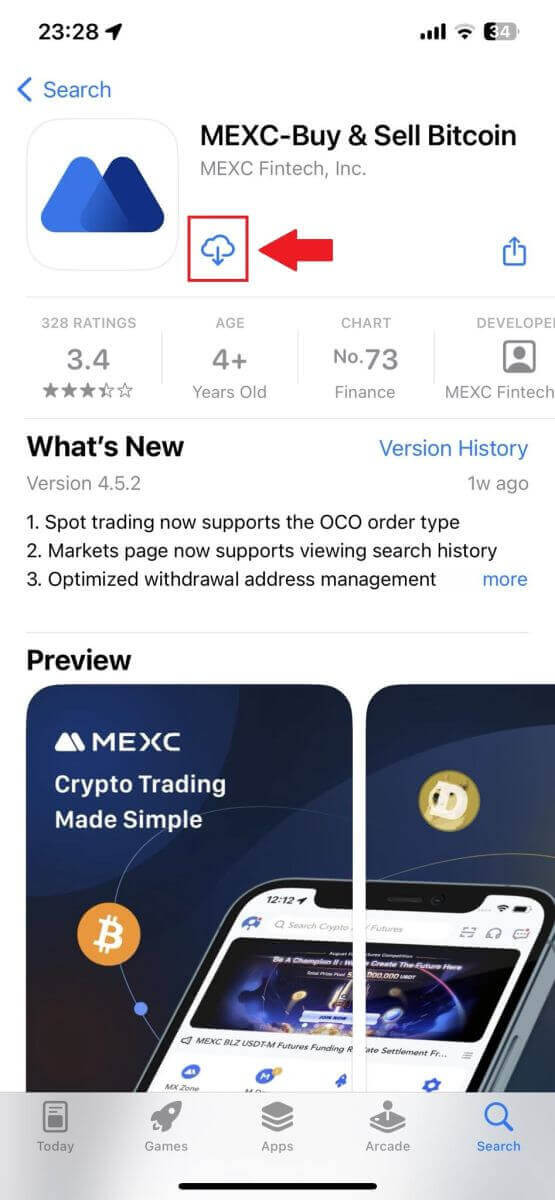
2-кадам: Колдонмону ачып, Кирүү барагына кириңиз
- MEXC колдонмосун ачып, жогорку сол үй экранындагы [Профиль] сөлөкөтүн таптап, "Кирүү" сыяктуу параметрлерди табасыз. Кирүү барагына өтүү үчүн бул параметрди таптаңыз.
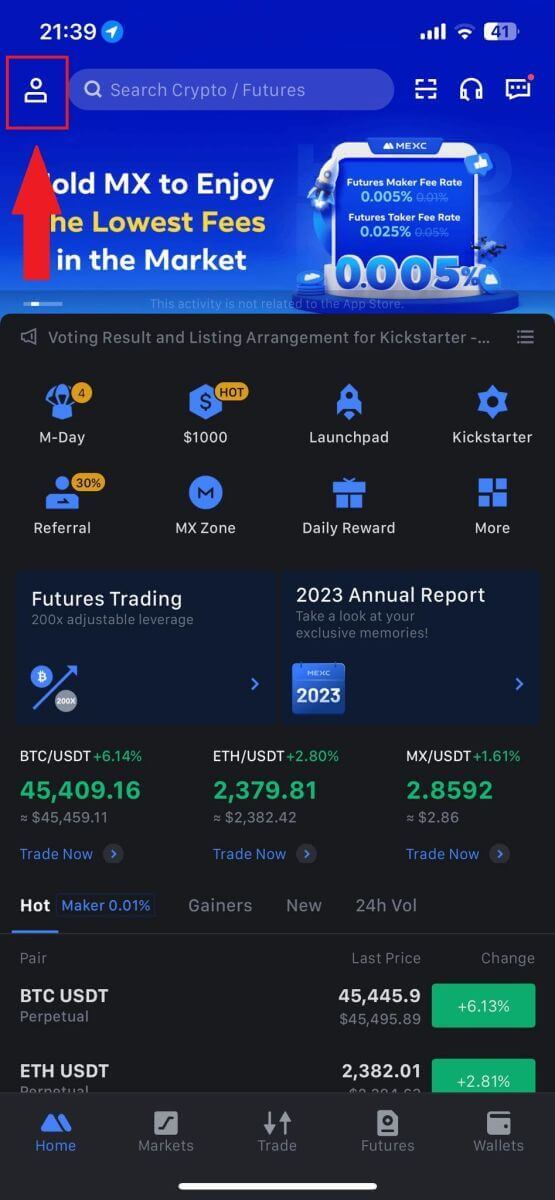
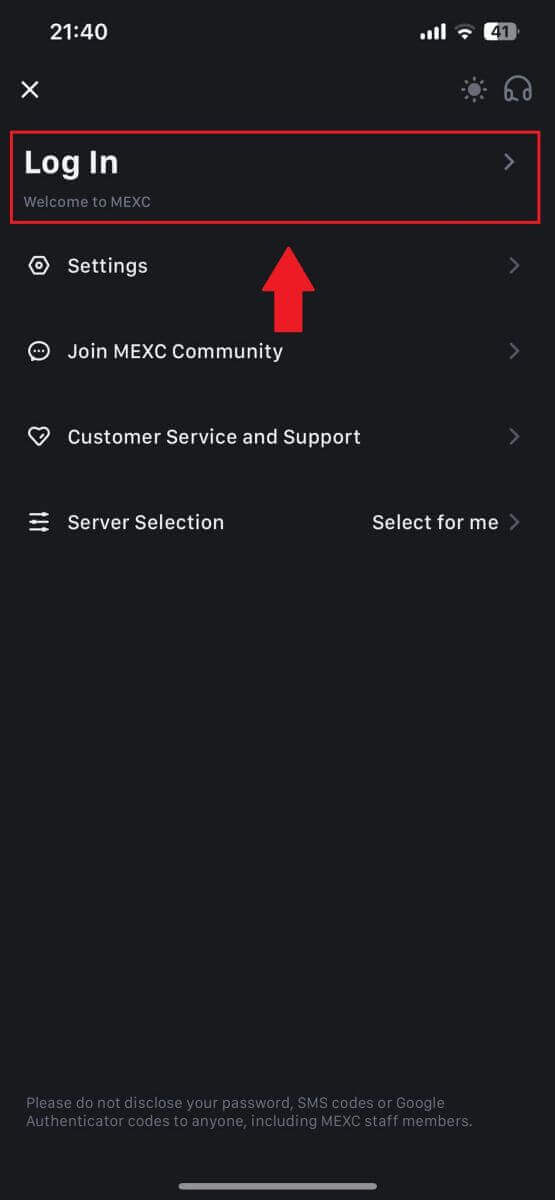
4-кадам: Каттоо маалыматтарыңызды киргизиңиз
- Катталган электрондук почтаңыздын дарегин киргизиңиз.
- MEXC каттоо эсебиңиз менен байланышкан коопсуз сырсөзүңүздү киргизип, [Кийинки] баскычын басыңыз.
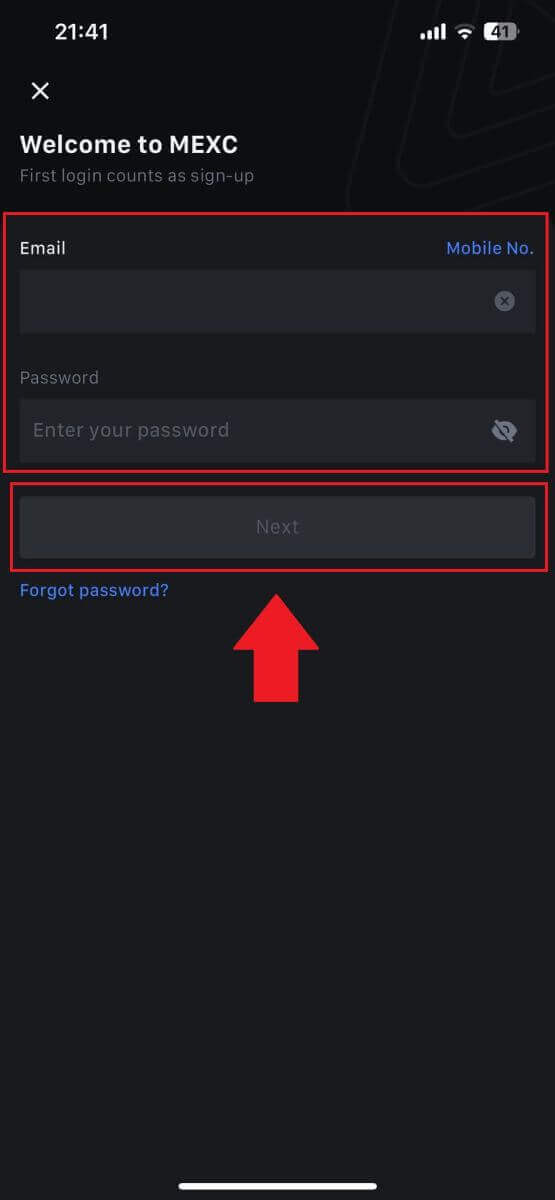
5-кадам: Текшерүү
- Электрондук почтаңызга жөнөтүлгөн 6 орундуу кодду киргизип, [Тапшыруу] баскычын басыңыз.
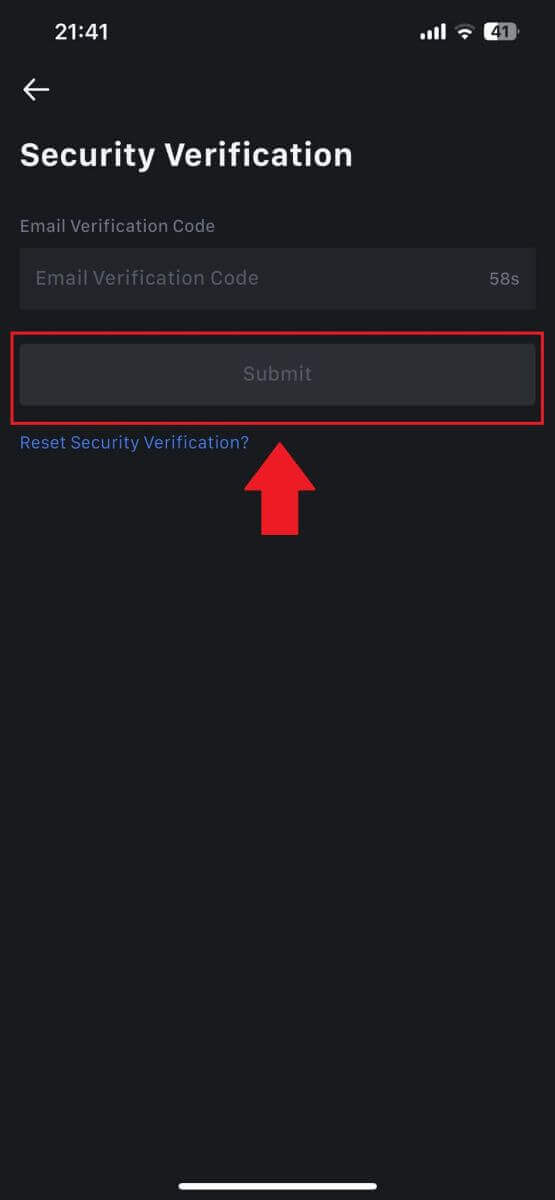
6-кадам: Каттоо эсебиңизге кирүү
- Ийгиликтүү киргенден кийин, колдонмо аркылуу MEXC эсебиңизге кире аласыз. Сиз портфолиоңузду көрө аласыз, криптовалюталар менен соода кыла аласыз, баланстарды текшере аласыз жана платформа сунуш кылган ар кандай мүмкүнчүлүктөрдү пайдалана аласыз.
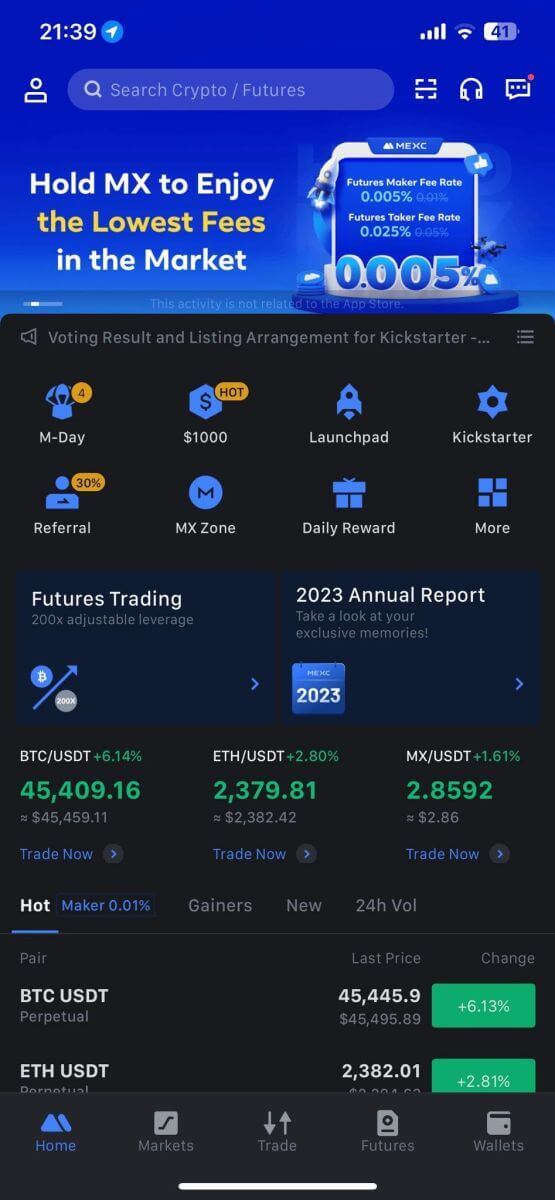
Же Google, Telegram же Apple аркылуу MEXC колдонмосуна кирсеңиз болот.
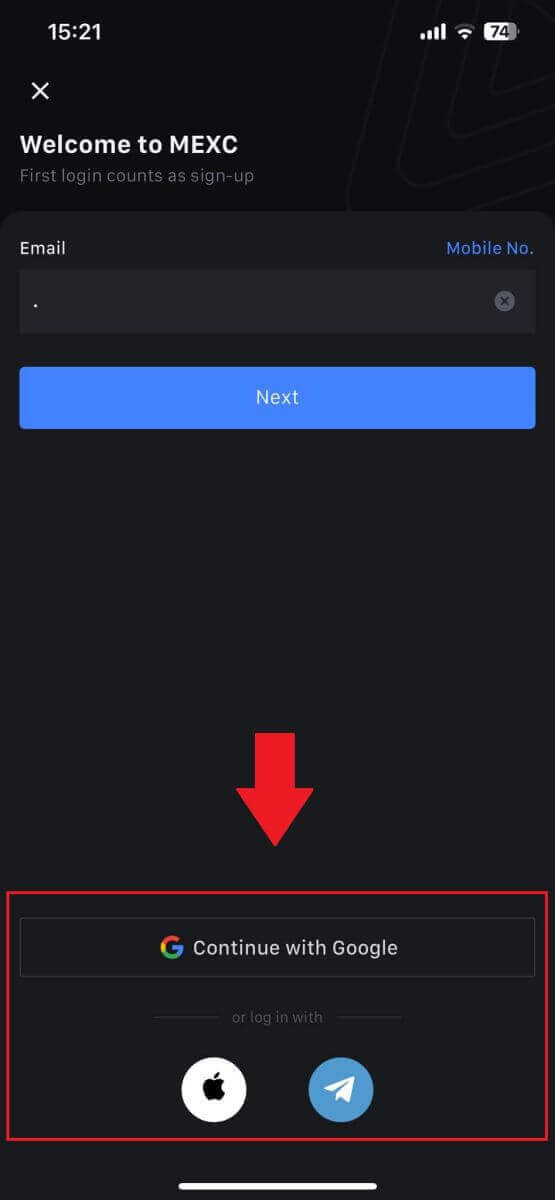
Мен MEXC аккаунтунан сырсөзүмдү унутуп калдым
Сырсөзүңүздү унутуу капа болушу мүмкүн, бирок аны MEXCде баштапкы абалга келтирүү жөнөкөй процесс. Каттоо эсебиңизге кайра кирүү үчүн бул жөнөкөй кадамдарды аткарыңыз.1. MEXC веб-сайтына өтүп, [Кирүү/Катталуу] баскычын басыңыз. 2. Улантуу үчүн [Сырсөздү унуттуңузбу?]
дегенди басыңыз .
3. MEXC каттоо эсебиңиздин электрондук почтасын толтуруңуз жана [Кийинки] баскычын басыңыз.
4. [Кодду алуу] дегенди басыңыз, ошондо 6 орундуу код сиздин электрондук почта дарегиңизге жөнөтүлөт. Кодду киргизип, [Next] чыкылдатыңыз.
5. Жаңы сырсөзүңүздү киргизип, [Ырастоо] баскычын басыңыз.
Андан кийин, сиз сырсөзүңүздү ийгиликтүү калыбына келтирдиңиз. Каттоо эсебиңизге кирүү үчүн жаңы сырсөздү колдонуңуз.
Эгер сиз Колдонмону колдонуп жатсаңыз, төмөндөгүдөй [Сырсөздү унуттуңузбу?] дегенди басыңыз. 1. MEXC колдонмосун ачып, [Профиль] сөлөкөтүн
таптап , андан кийин [Кирүү] баскычын чыкылдатып , [Сырсөздү унуттуңузбу?] дегенди тандаңыз .
2. MEXC аккаунтуңуздун электрондук почтасын толтуруңуз жана [Кийинки] баскычын басыңыз.
3. [Кодду алуу] дегенди басыңыз, ошондо 6 орундуу код сиздин электрондук почта дарегиңизге жөнөтүлөт. Кодду киргизип, [Тапшыруу] баскычын басыңыз.
4. Жаңы сырсөзүңүздү киргизип, [Ырастоо] баскычын басыңыз.
Андан кийин, сиз сырсөзүңүздү ийгиликтүү калыбына келтирдиңиз. Каттоо эсебиңизге кирүү үчүн жаңы сырсөздү колдонуңуз.
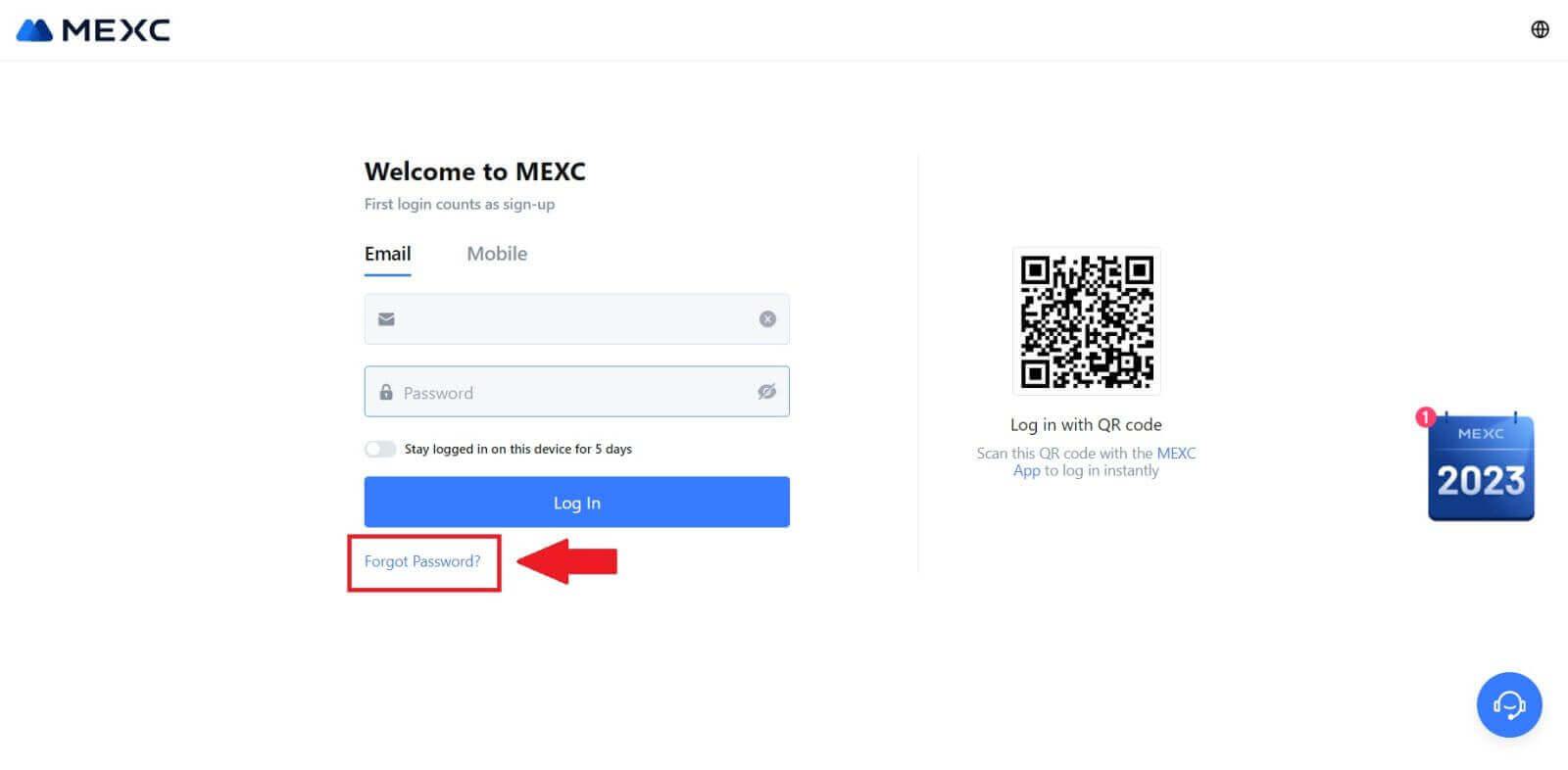
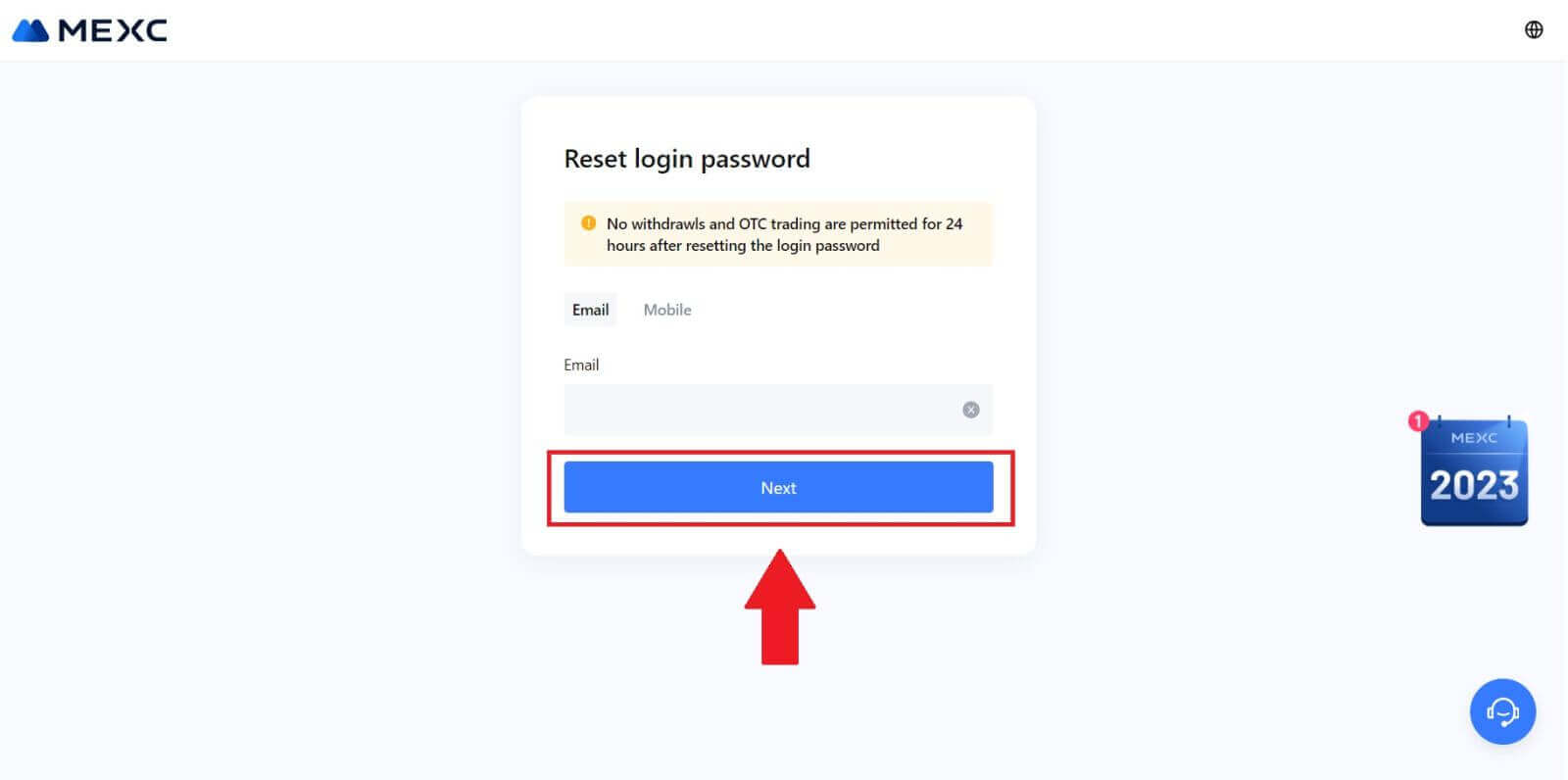
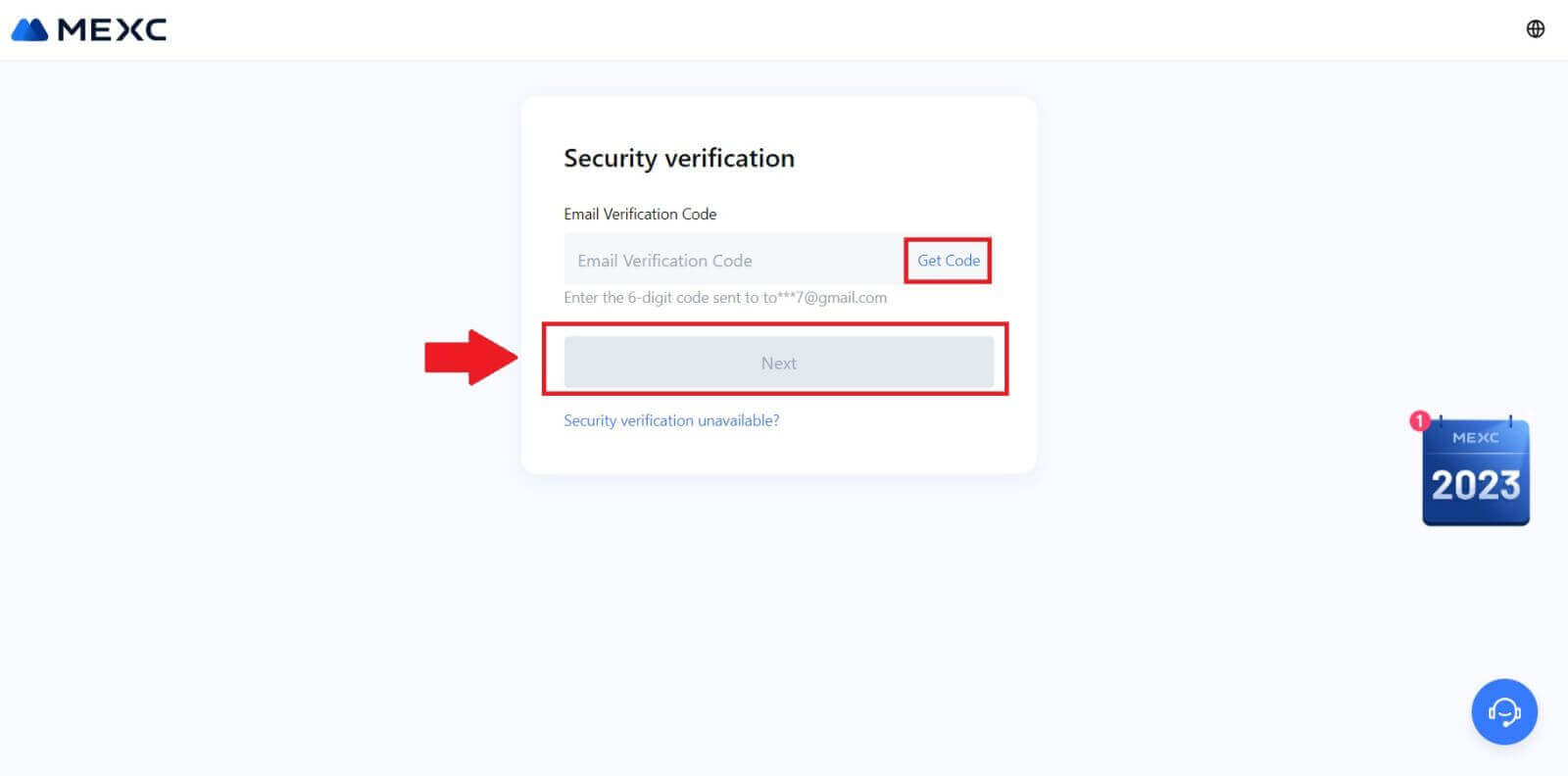
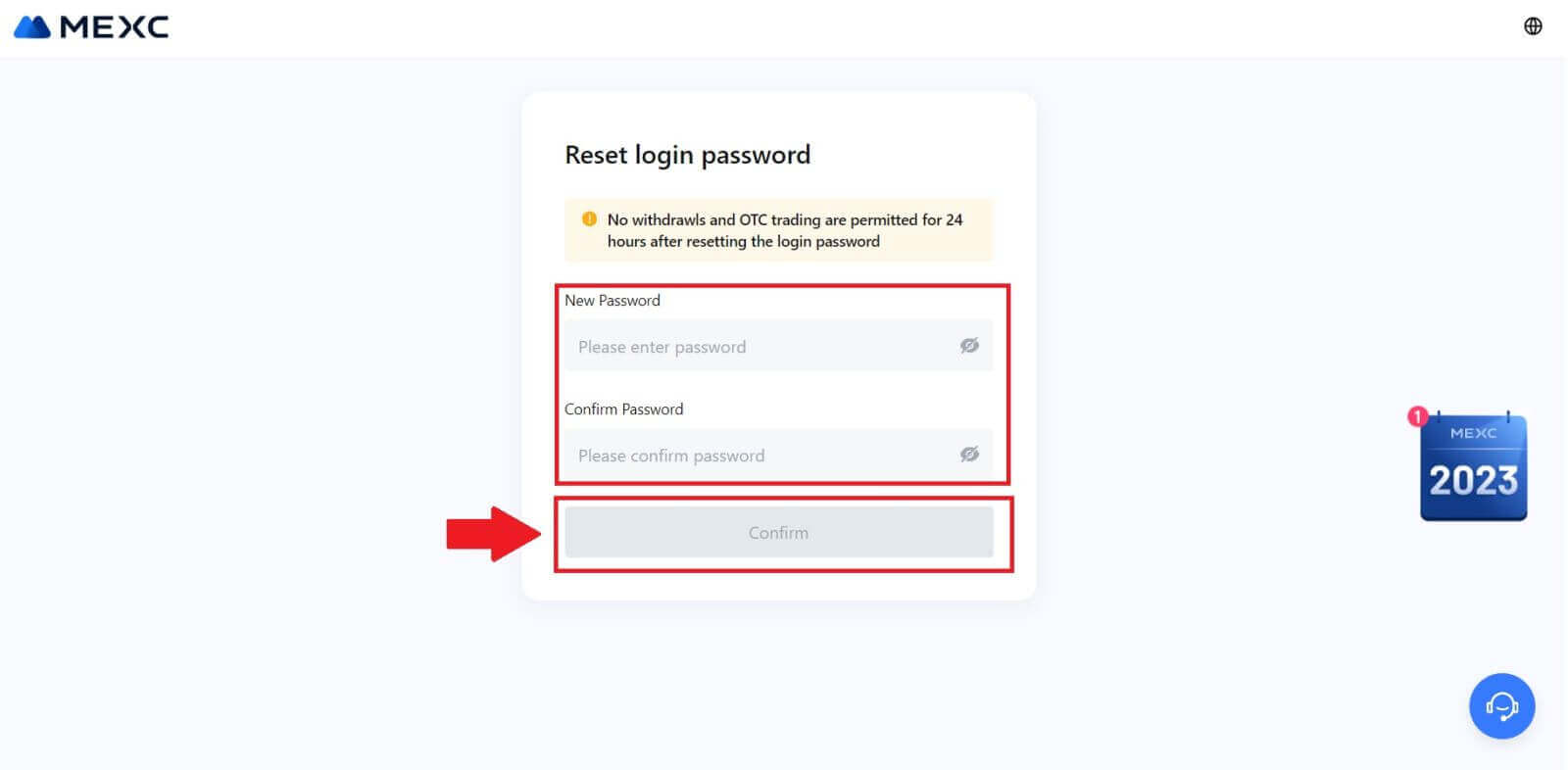
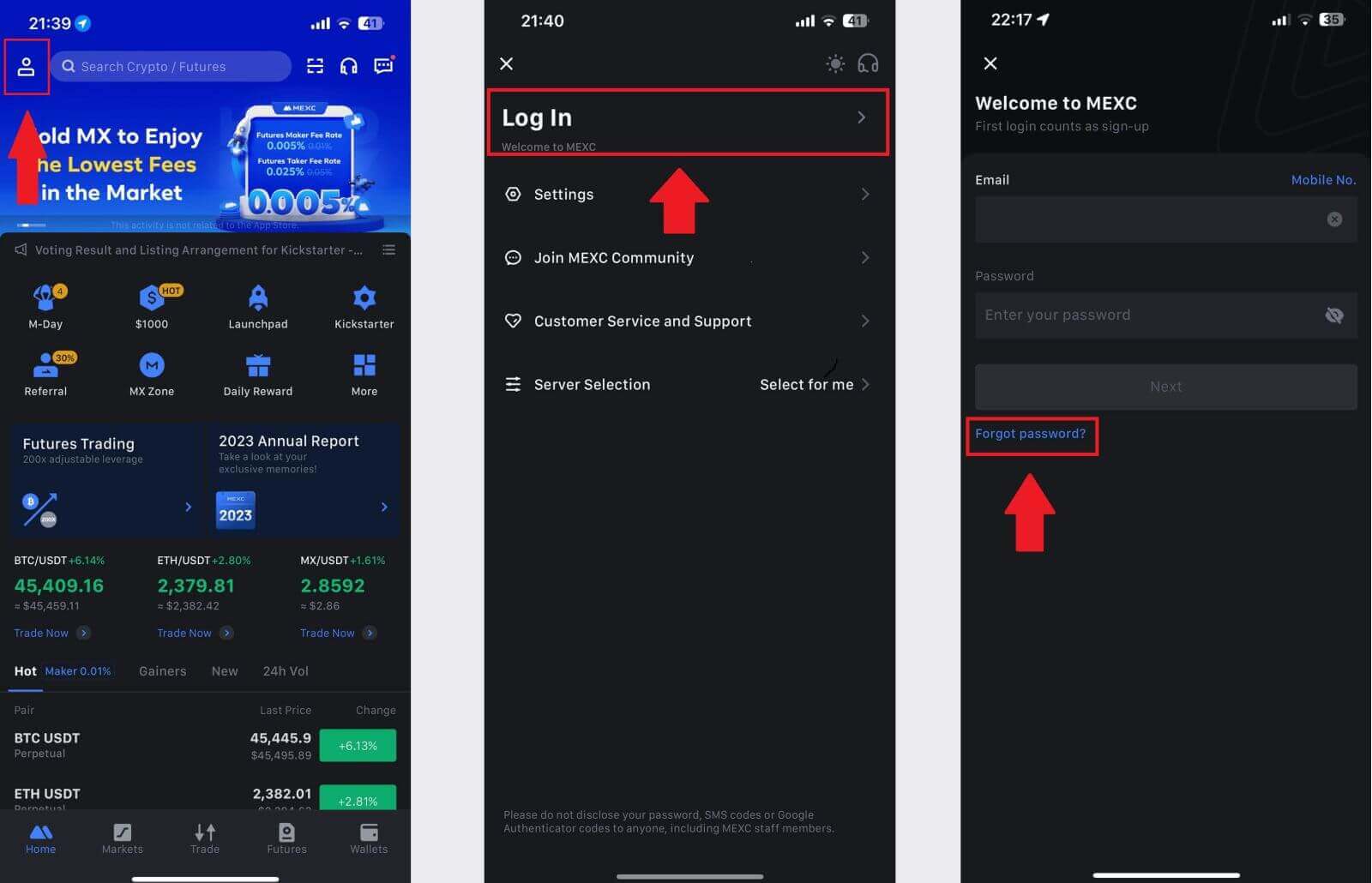
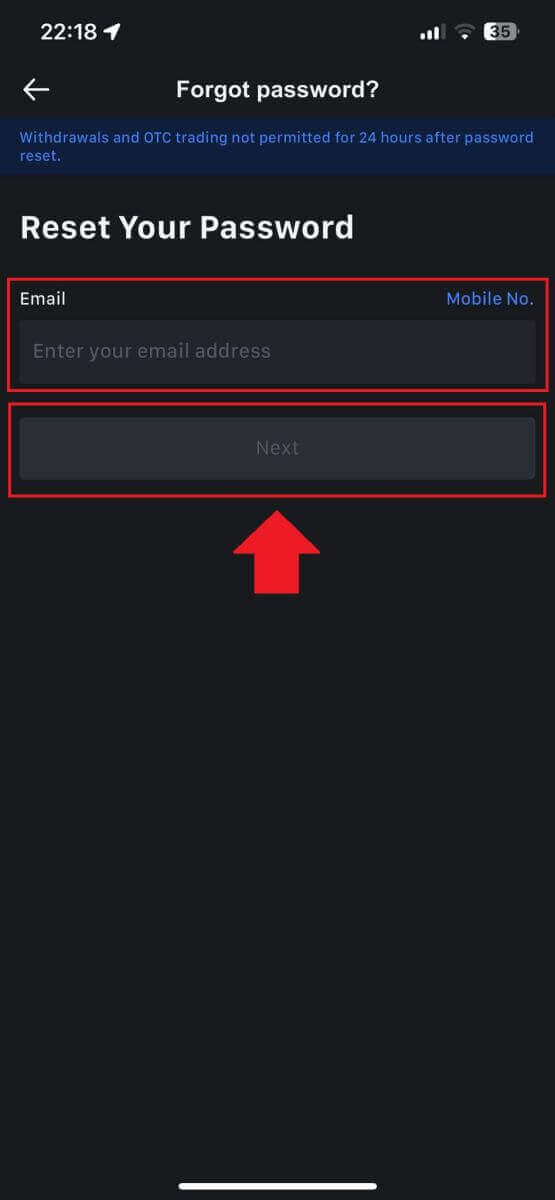
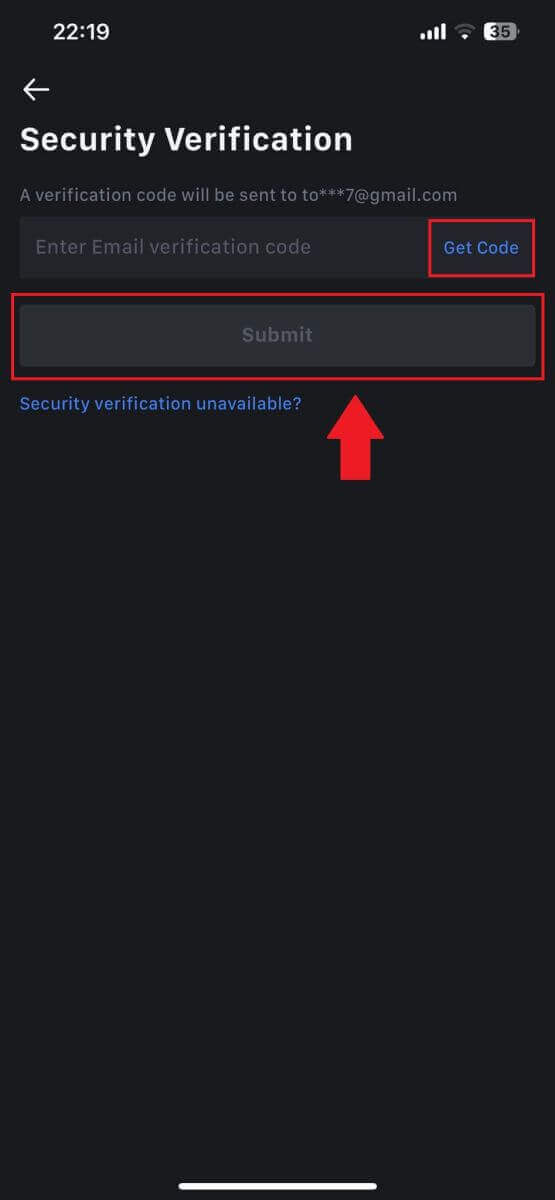
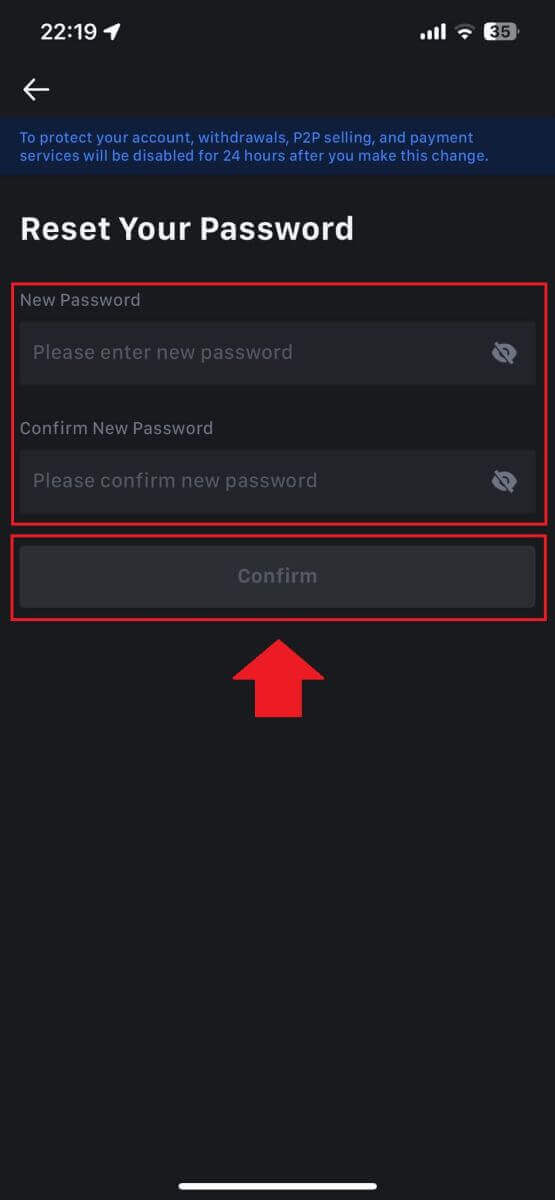
Көп берилүүчү суроолор (FAQ)
Эки факторлуу аутентификация деген эмне?
Эки фактордук аутентификация (2FA) - бул электрондук почтаны текшерүү жана аккаунтуңуздун сырсөзү үчүн кошумча коопсуздук катмары. 2FA иштетилгенде, MEXC платформасында белгилүү бир аракеттерди аткарып жатканда 2FA кодун беришиңиз керек болот.
TOTP кантип иштейт?
MEXC эки факторлуу аутентификация үчүн убакытка негизделген бир жолку сырсөздү (TOTP) колдонот, ал убактылуу, уникалдуу бир жолку 6 орундуу кодду* түзүүнү камтыйт, ал 30 секунда гана жарактуу. Платформадагы активдериңизге же жеке маалыматыңызга таасир этүүчү аракеттерди аткаруу үчүн бул кодду киргизишиңиз керек болот.
*Код сандардан гана турушу керек экенин унутпаңыз.
Google Authenticator кантип орнотуу керек
1. MEXC веб-сайтына кирип, [Профиль] сөлөкөтүн чыкылдатып, [Коопсуздук] тандаңыз.
2. Орнотуу үчүн MEXC/Google Authenticator тандаңыз.
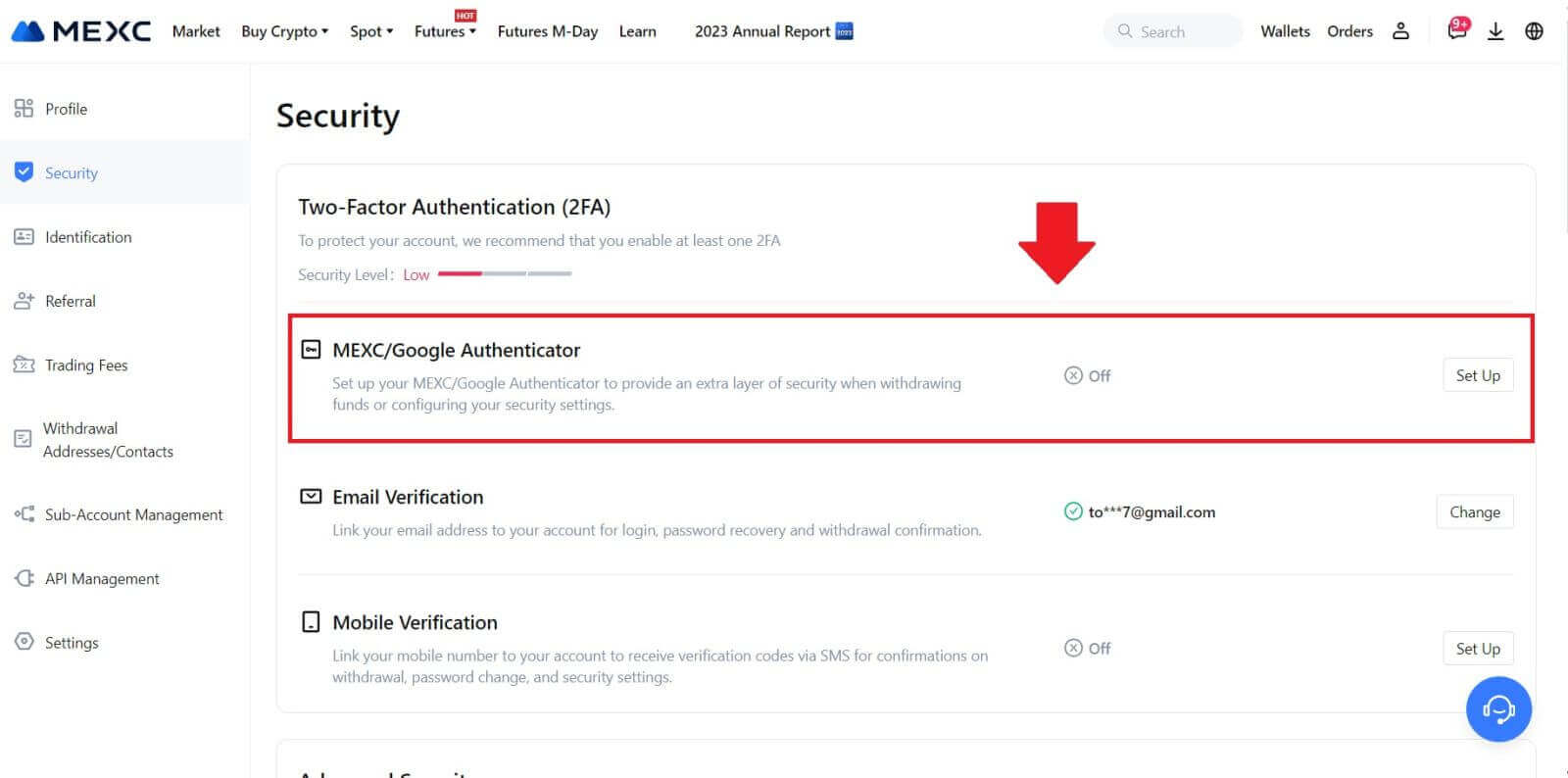
3. Аутентификация колдонмосун орнотуңуз.
Эгер сиз iOS түзмөгүн колдонуп жатсаңыз, Колдонмо дүкөнүнө кирип, жүктөп алуу үчүн "Google Authenticator" же "MEXC Authenticator" табыңыз.
Android колдонуучулары үчүн Google Play'ге баш багыңыз жана орнотуу үчүн "Google Authenticator" же "MEXC Authenticator" табыңыз.
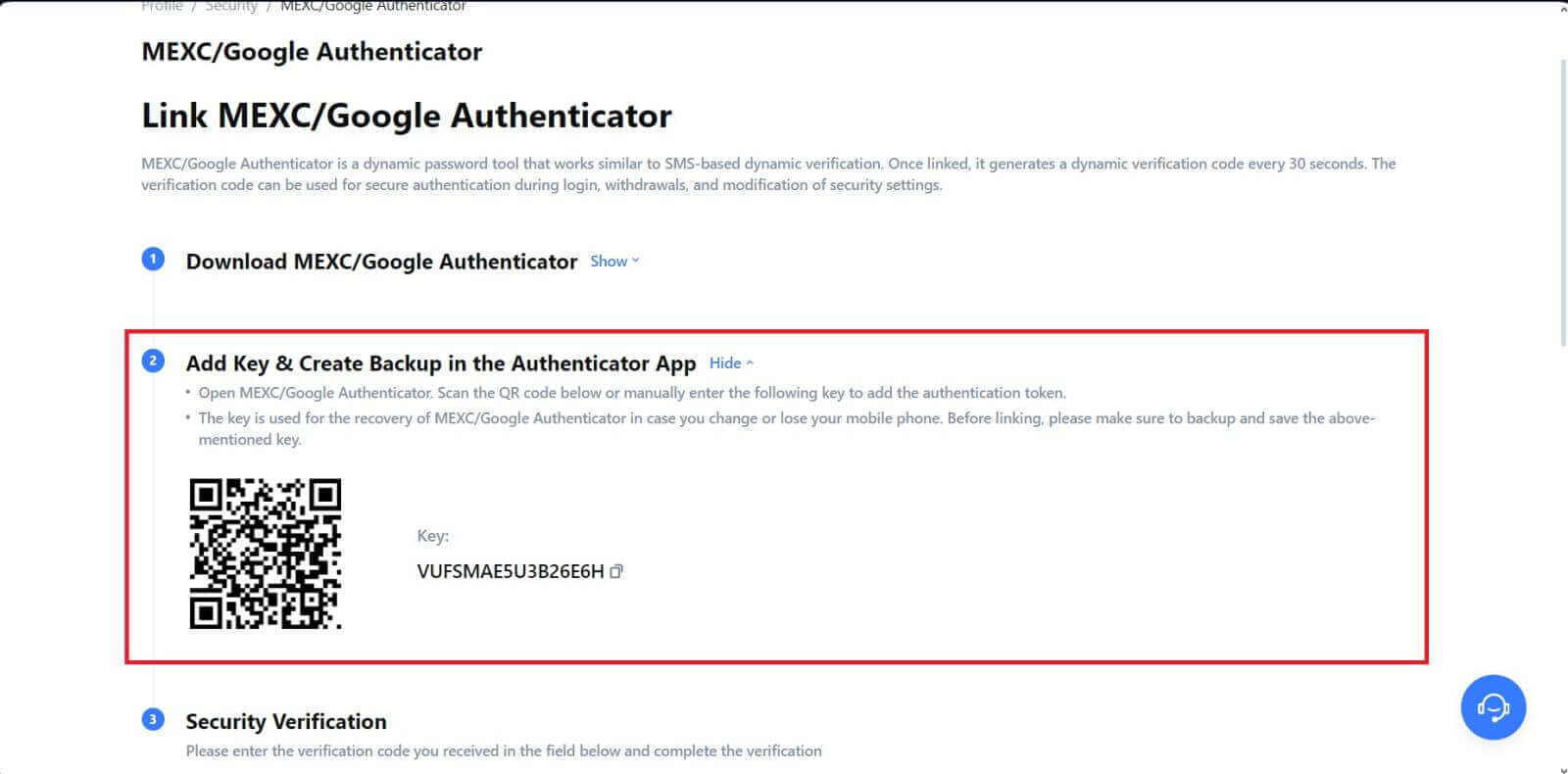 баскычын чыкылдатып , электрондук почтаңызга жөнөтүлгөн 6 орундуу кодду жана Authenticator кодун киргизиңиз. Процессти аяктоо үчүн
[Тапшыруу] баскычын басыңыз .
баскычын чыкылдатып , электрондук почтаңызга жөнөтүлгөн 6 орундуу кодду жана Authenticator кодун киргизиңиз. Процессти аяктоо үчүн
[Тапшыруу] баскычын басыңыз .
MEXC каттоо эсебин кантип текшерүү керек
KYC MEXC деген эмне?
KYC кардарларды кылдат түшүнүүнү, анын ичинде алардын чыныгы аты-жөнүн текшерүүнү баса белгилеп, Кардарыңызды билиңиз дегенди билдирет.
Эмне үчүн KYC маанилүү?
- KYC сиздин активдериңиздин коопсуздугун бекемдөө үчүн кызмат кылат.
- Ар кандай деңгээлдеги KYC ар кандай соода уруксаттарын жана каржылык аракеттерге кирүү мүмкүнчүлүгүн ача алат.
- KYC аяктоо акча каражаттарын сатып алуу жана алуу үчүн бирдиктүү транзакциянын чегин жогорулатуу үчүн маанилүү.
- KYC талаптарын аткаруу фьючерстик бонустардан алынган пайданы күчөтүшү мүмкүн.
MEXC KYC классификациясынын айырмачылыктары
MEXC эки KYC түрүн колдонот: Баштапкы жана Өркүндөтүлгөн.
- Негизги KYC үчүн негизги жеке маалымат милдеттүү болуп саналат. Негизги KYC ийгиликтүү аяктагандан кийин 24 сааттык алуу чеги көбөйүп, 80 BTCге чейин жетип, OTC транзакцияларына жетүү чектелген (KYC колдоого алынган аймактарда P2P соодасы).
- Өркүндөтүлгөн KYC негизги жеке маалыматты жана бетти таануунун аутентификациясын талап кылат. Өркүндөтүлгөн KYCти ишке ашыруу OTC транзакцияларына (KYC колдоого алынган аймактарда P2P соодасына), Глобалдык Банк которууларына жана Дебет/Кредиттик карта транзакцияларына чектөөсүз кирүүнү камсыз кылуу менен 200 BTC чейин көтөрүлгөн 24 сааттык алуу чегине алып келет.
Идентификацияны кантип бүтүрүү керек? Кадам-кадам жол
MEXCдеги негизги KYC (вебсайт)
1. MEXC каттоо эсебиңизге кириңиз . Курсоруңузду жогорку оң жактагы профиль сүрөтчөсүнө коюп, [Идентификация] баскычын басыңыз. 
2. Негизги KYC менен баштаңыз жана [Текшерүү] баскычын басыңыз. 
3. Өлкөңүздү тандаңыз, толук аты-жөнүңүздү киргизиңиз, ID түрүңүздү, туулган күнүңүздү тандаңыз, ID түрүңүздүн сүрөттөрүн жүктөңүз жана [Карап чыгууга тапшыруу] баскычын басыңыз. 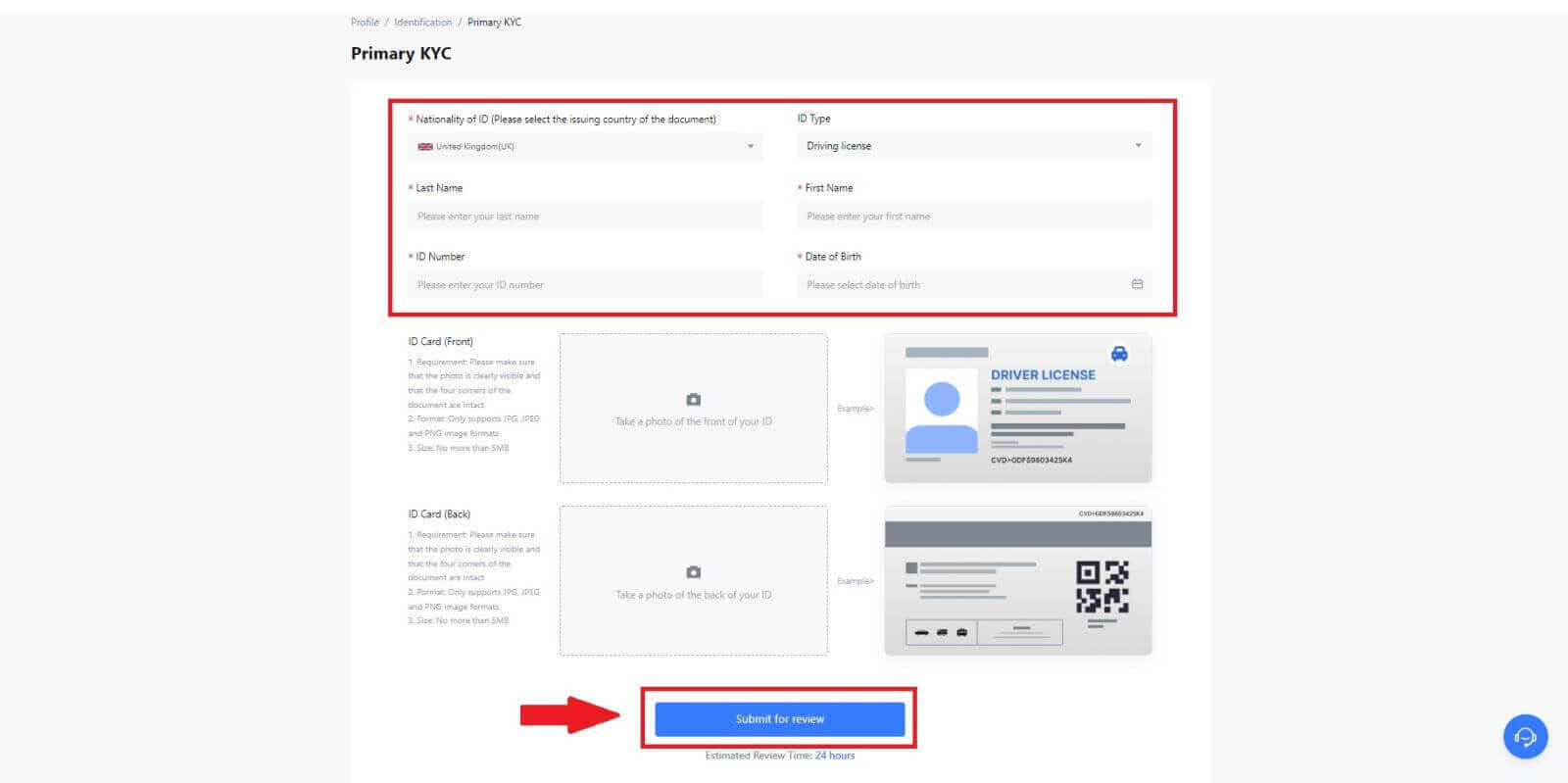
4. Текшерүүдөн кийин текшерүүңүз каралып жатканын көрөсүз, ырастоо катын күтүңүз же KYC абалын текшерүү үчүн профилиңизге кириңиз. 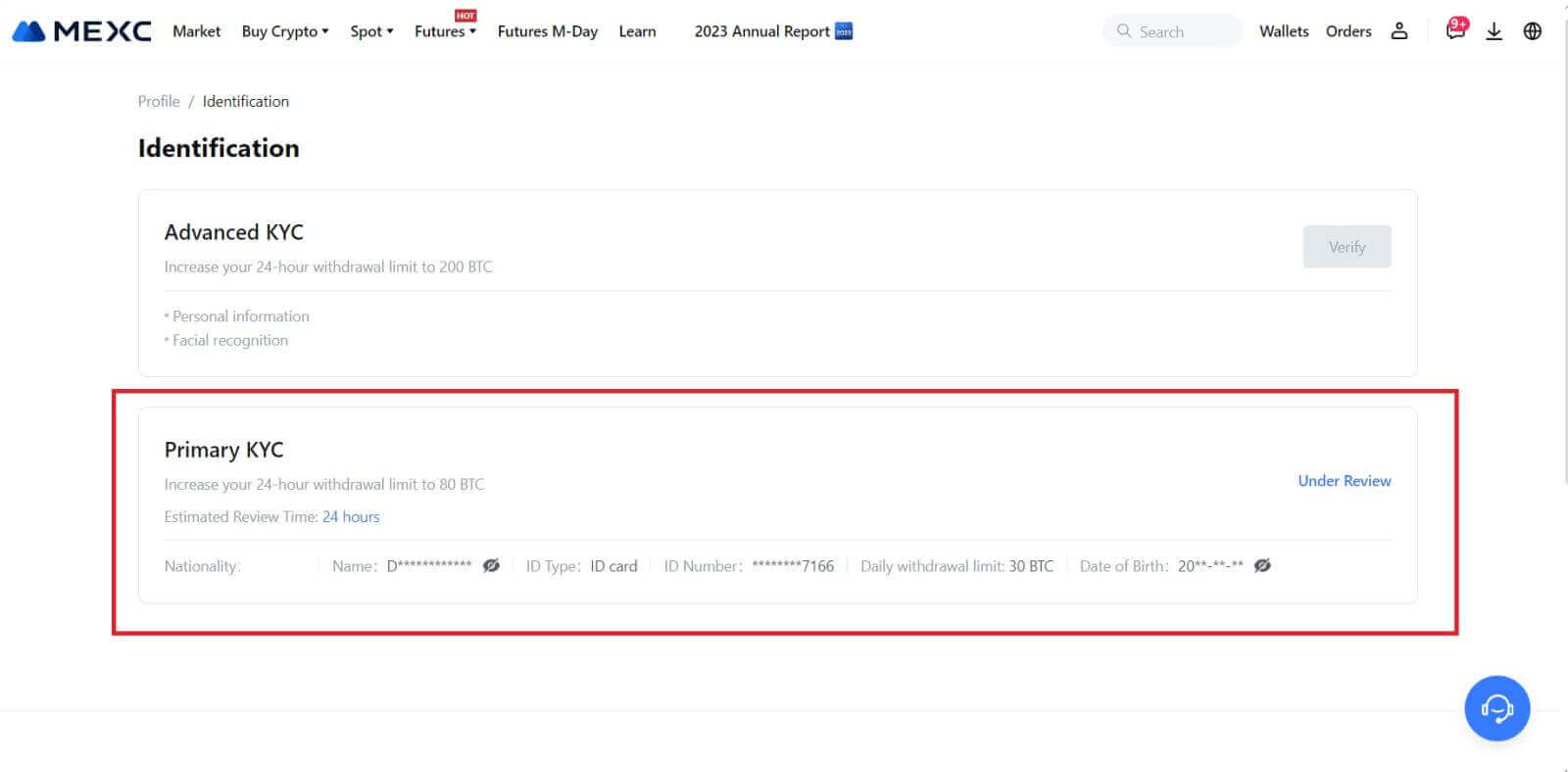
Эскертүү
Сүрөт файлынын форматы JPG, JPEG же PNG болушу керек, файлдын көлөмү 5 МБ ашпашы керек. Жүзү ачык көрүнүп турушу керек! Эскертүү түшүнүктүү болушу керек! Паспорт так окула турган болушу керек.
MEXC боюнча негизги KYC (колдонмо)
1. MEXC колдонмоңузду ачып, [Профиль] сөлөкөтүн таптап, [Текшерүү] тандаңыз. 

2. [Негизги KYC] тандап, [Текшерүү] таптаңыз . 
3. Документти берген өлкөңүздү тандаңыз 
4. Төмөндөгү бардык маалыматты толтуруп, [Тапшыруу] баскычын басыңыз. 
5. Тандаган документиңиздин сүрөтүн жүктөп, [Тапшыруу] баскычын таптаңыз. 
6.Текшерүүдөн кийин, сиз текшерүү текшерилип жатканын көрөсүз, ырастоо катын күтүңүз же KYC абалын текшерүү үчүн профилиңизге кириңиз
MEXC боюнча өркүндөтүлгөн KYC (вебсайт)
1. MEXC каттоо эсебиңизге кириңиз . Курсоруңузду жогорку оң жактагы профиль сүрөтчөсүнө коюп, [Идентификация] баскычын басыңыз. 2. [Advanced KYC]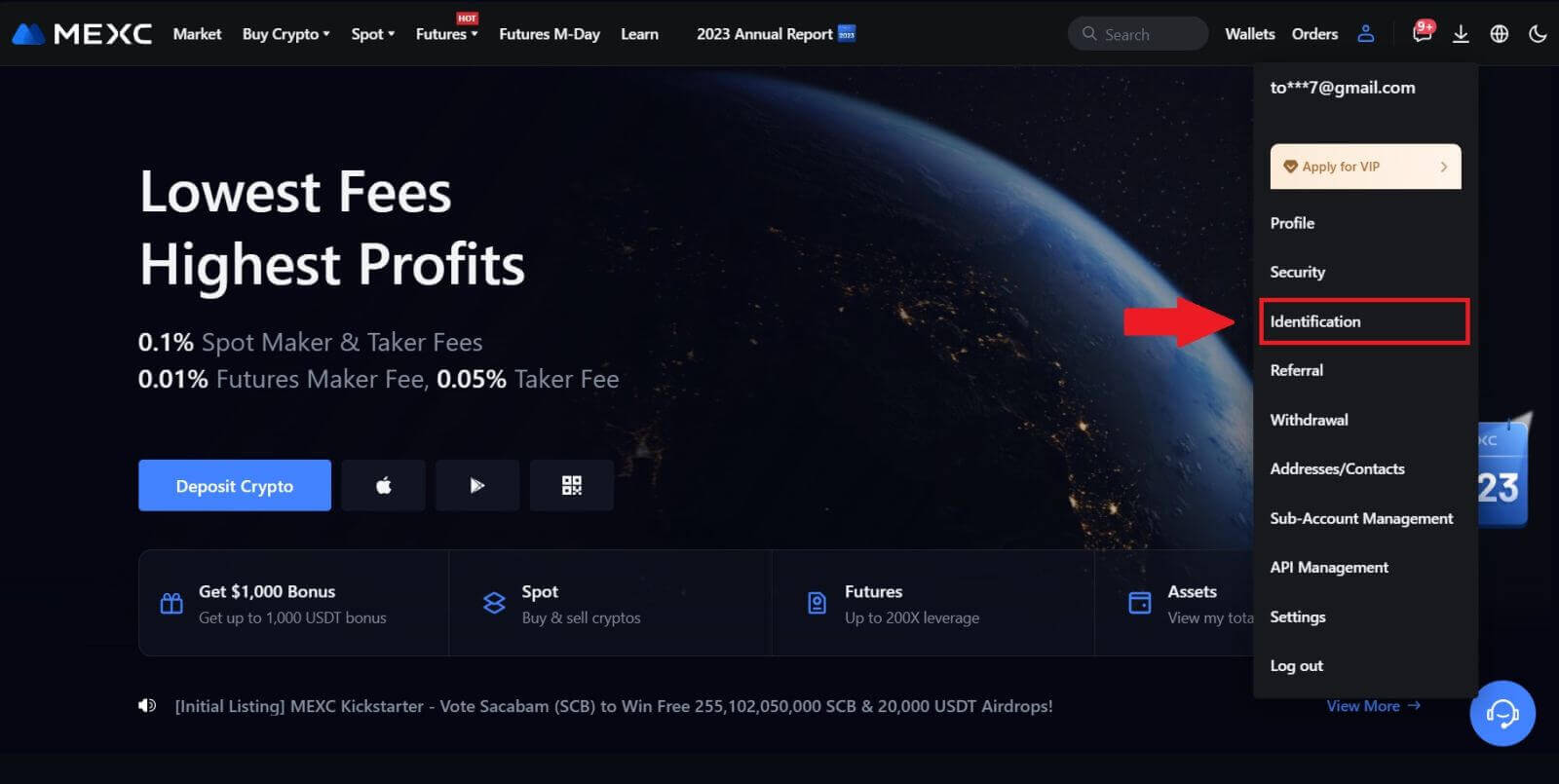 тандаңыз , [Текшерүү] баскычын басыңыз .
тандаңыз , [Текшерүү] баскычын басыңыз .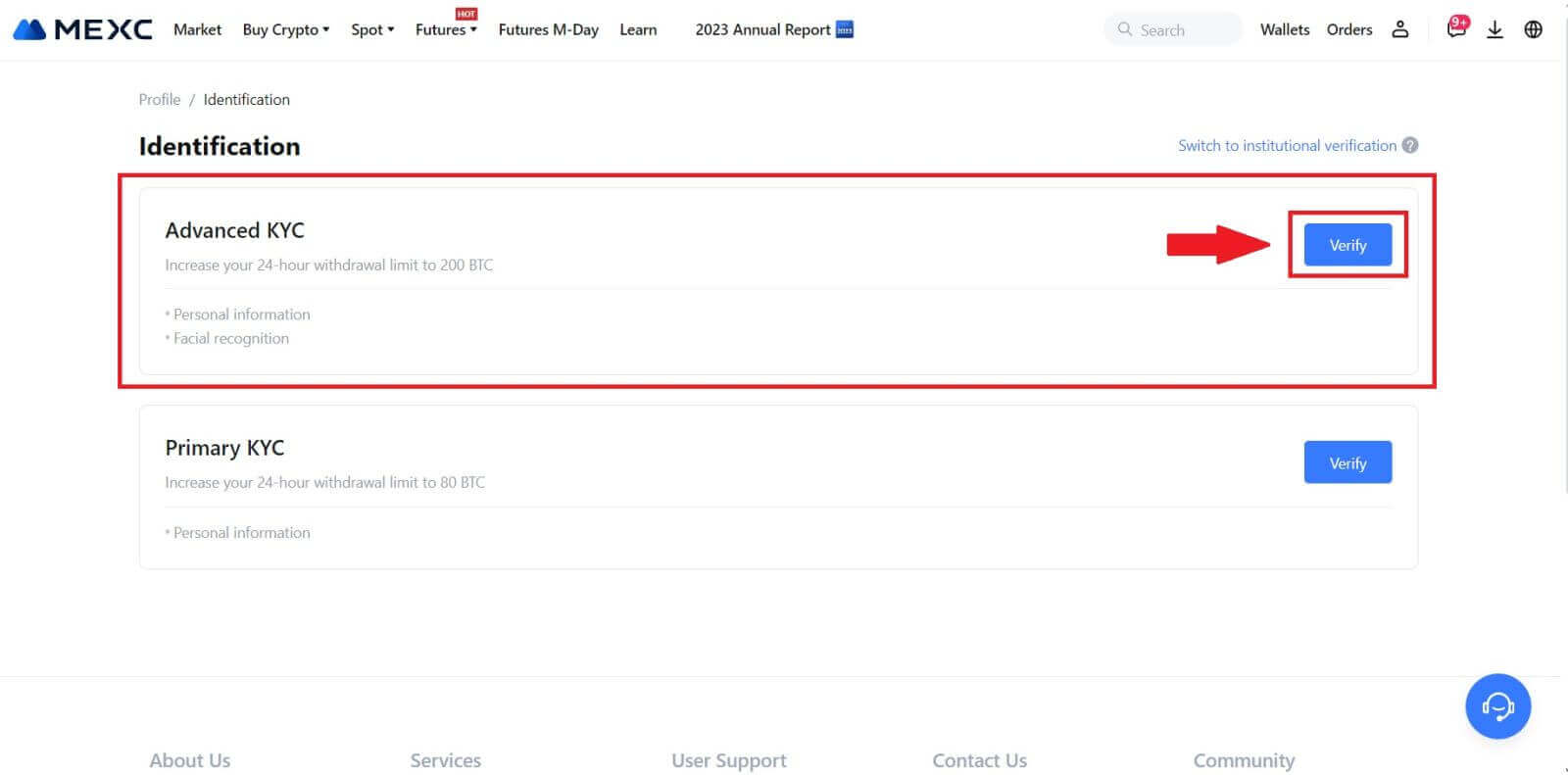
3. Документиңизди берген өлкөнү жана ID түрүн тандап, андан кийин [Ырастоо] баскычын басыңыз. 
4. Текшерүү кадамдарын аткарып, [УЛАНТУУ] баскычын басыңыз. 
5. Андан кийин, улантуу үчүн рамкага ID түрүндөгү сүрөтүңүздү коюп, тартыңыз. 6. Андан кийин, [МЕН ДАЯРМЫН]
баскычын чыкылдатуу менен селфи тарта баштаңыз .
7. Акырында, документ маалыматыңызды текшерип, андан соң [КИЙИНКИ] баскычын басыңыз.
8. Андан кийин сиздин арызыңыз берилди.
Сиз [Карап чыгуу натыйжаларын текшерүү] баскычын чыкылдатуу менен статусуңузду текшере аласыз .
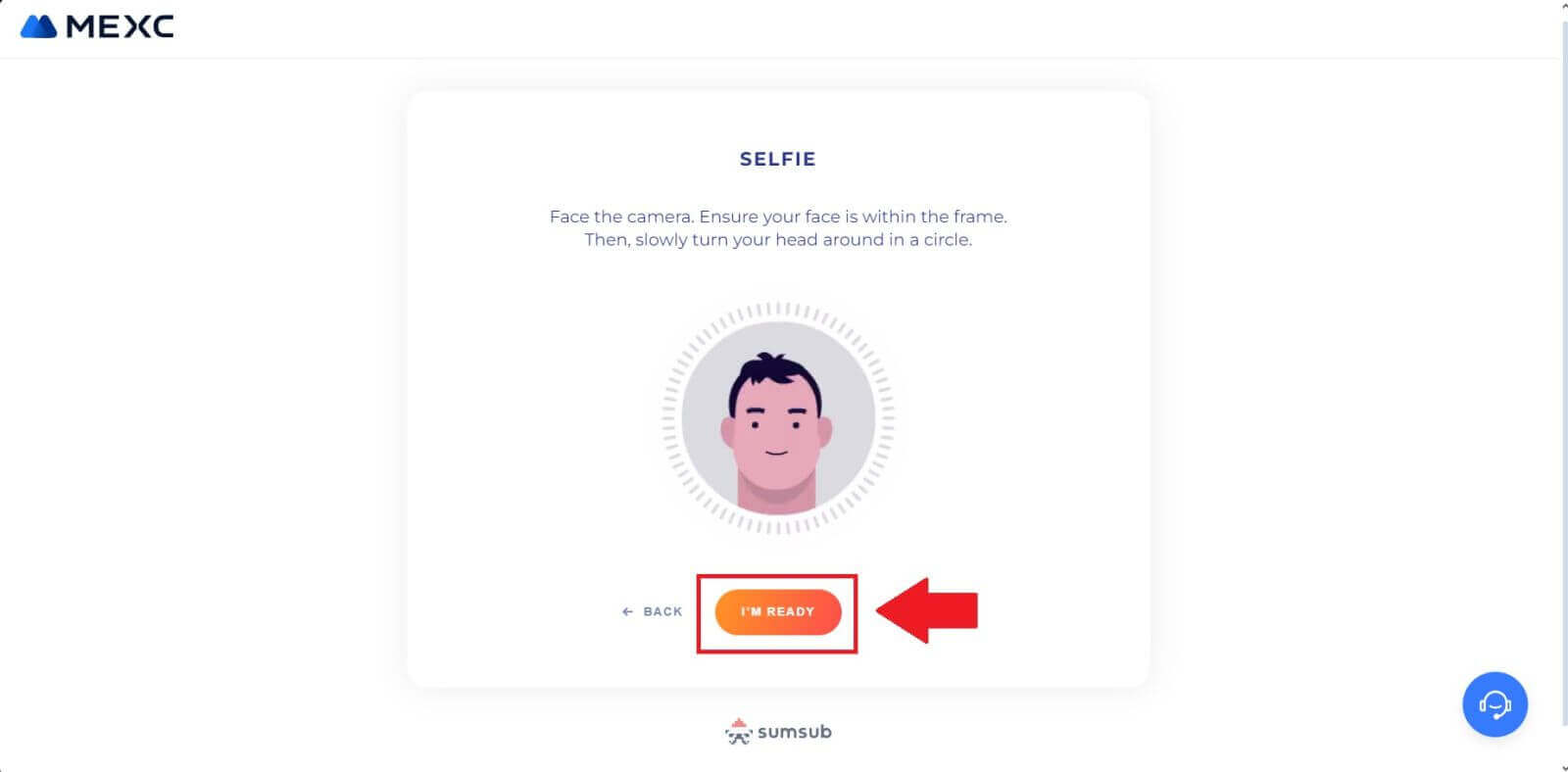
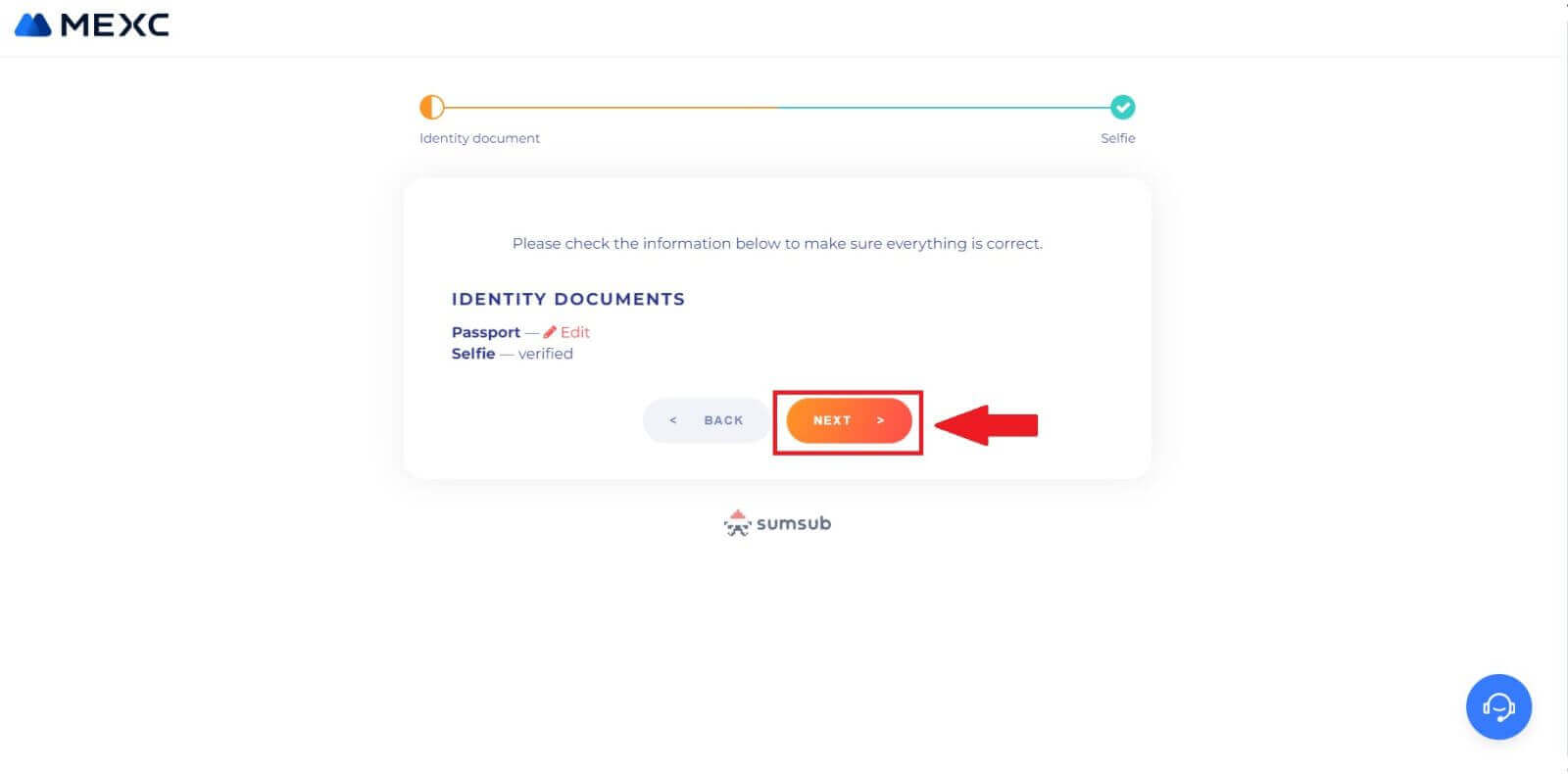
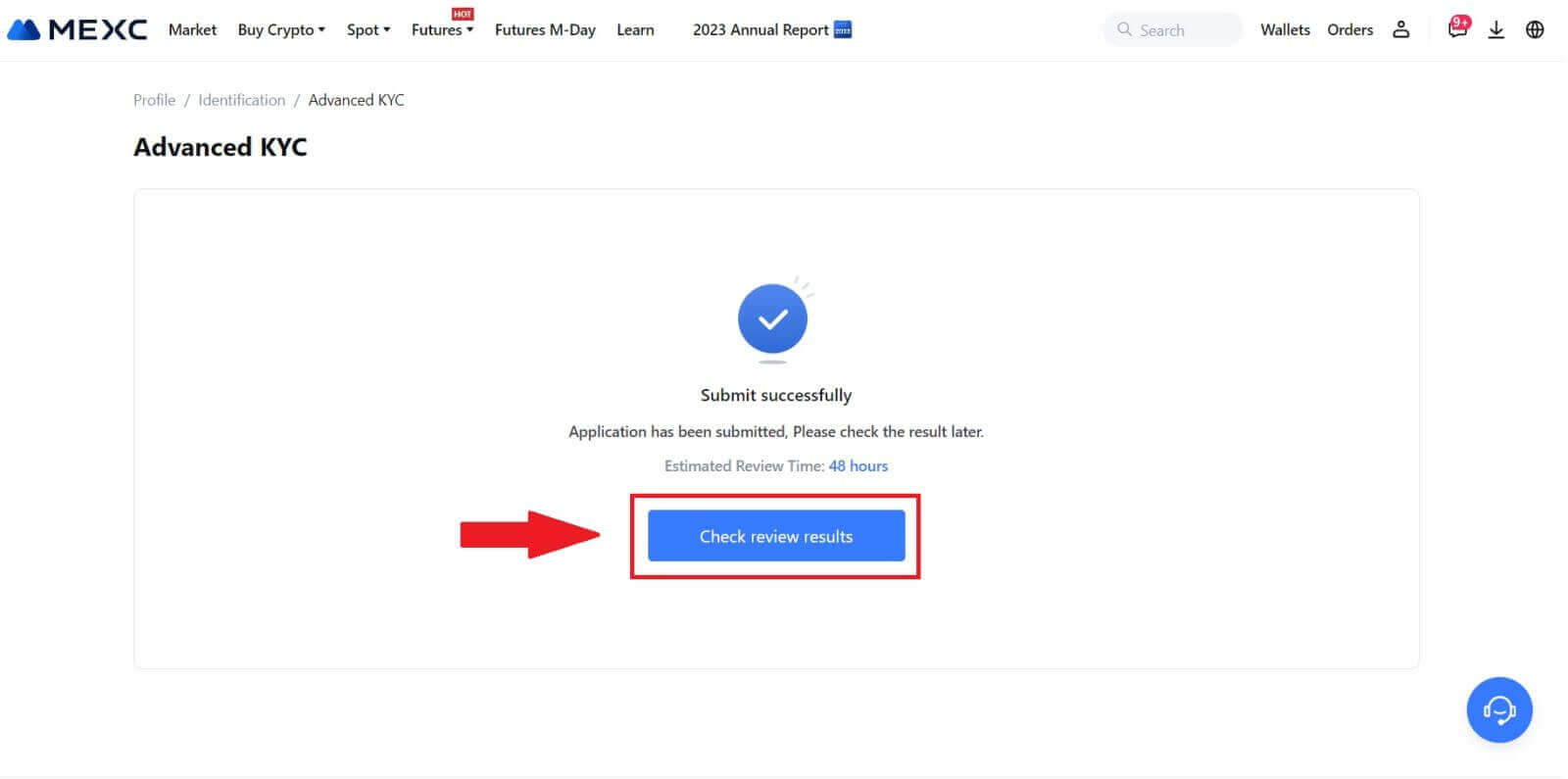
MEXC боюнча өркүндөтүлгөн KYC (колдонмо)
1. MEXC колдонмоңузду ачып, [Профиль] сөлөкөтүн таптап, [Текшерүү] тандаңыз.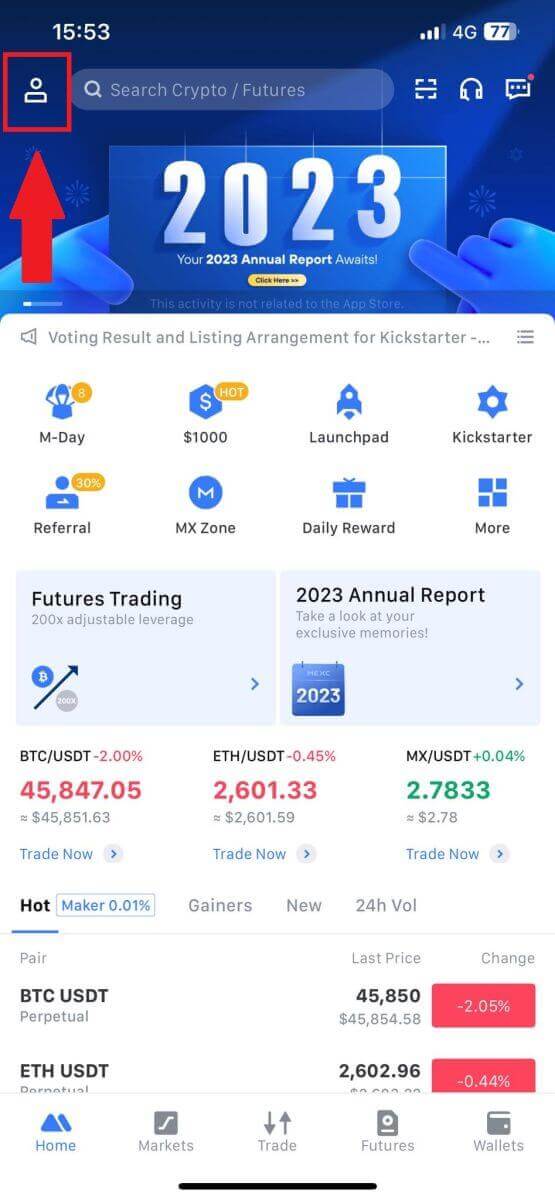
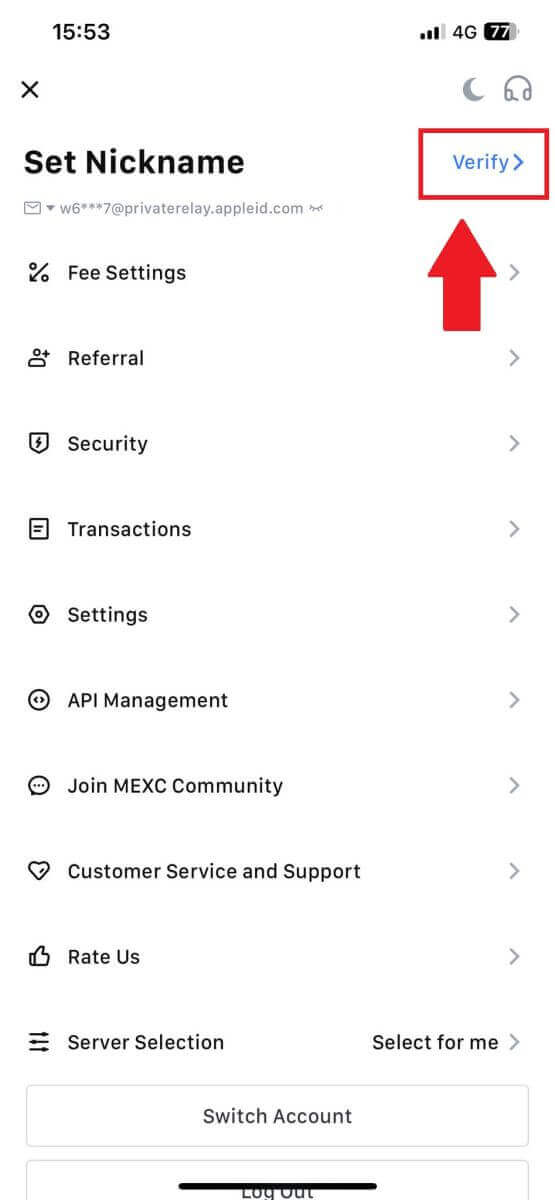 2. [Өркүндөтүлгөн KYC]
2. [Өркүндөтүлгөн KYC]тандаңыз жана [Текшерүү] таптаңыз . 3. Документ берген өлкөңүздү тандаңыз 4. Идентификаторуңуздун түрүн тандап, [Улантуу] баскычын басыңыз. 5. [Улантуу] баскычын басып, процессиңизди улантыңыз . 6. Улантуу үчүн өзүңүздүн документиңизди сүрөткө тартыңыз. 7. Сүрөтүңүздөгү бардык маалымат көрүнүп турганын текшерип, [Документ окууга болот] дегенди таптаңыз.
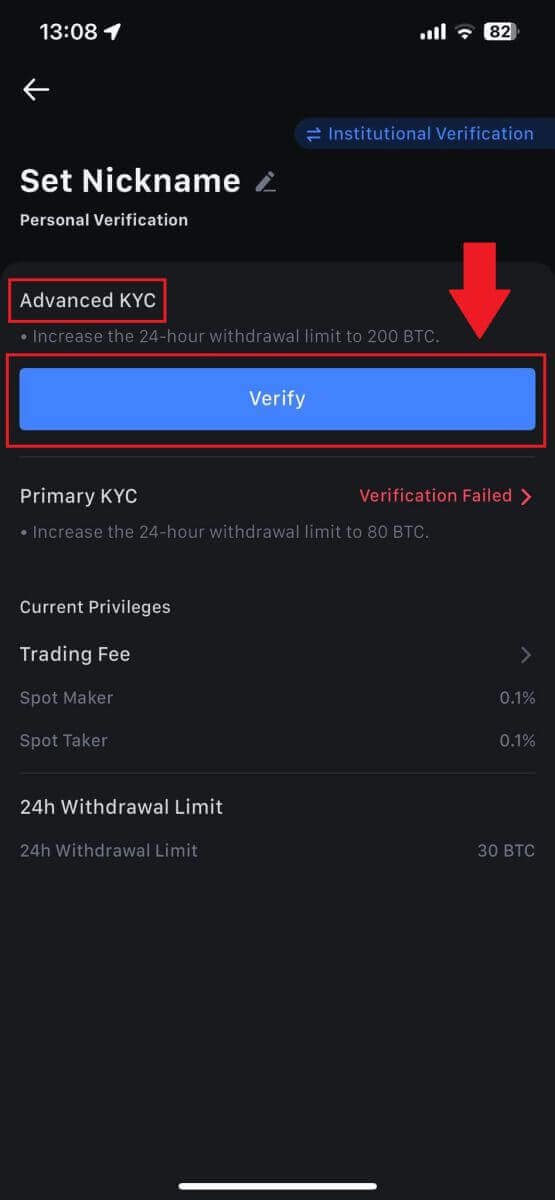
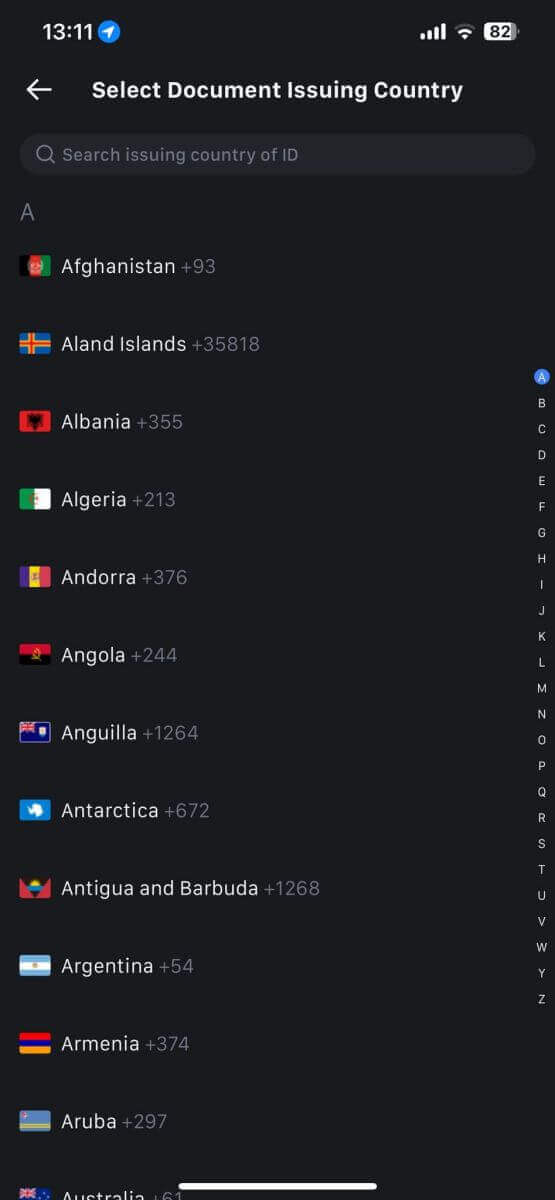
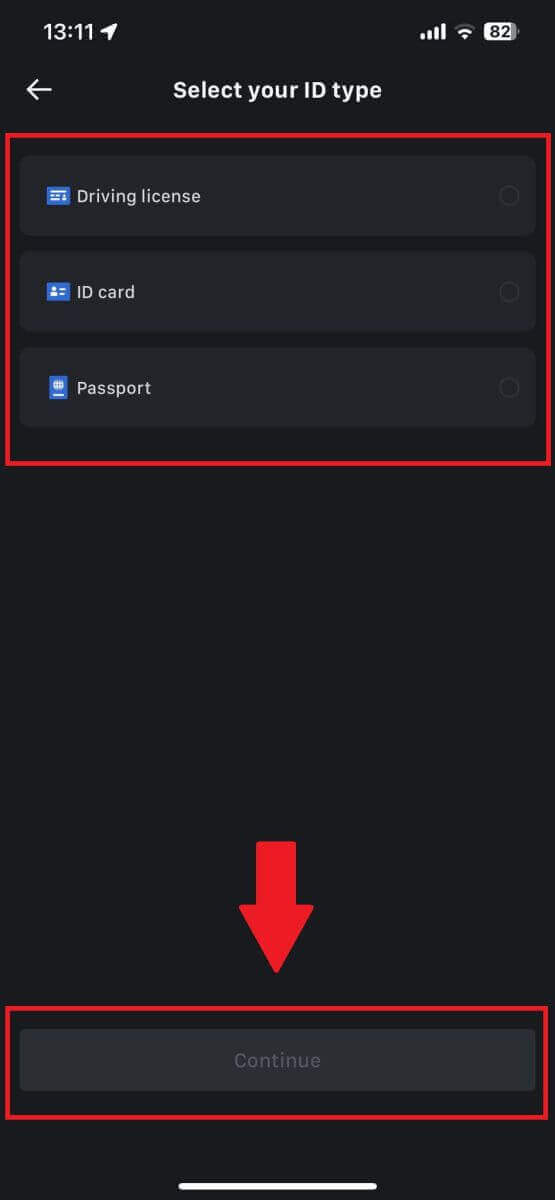
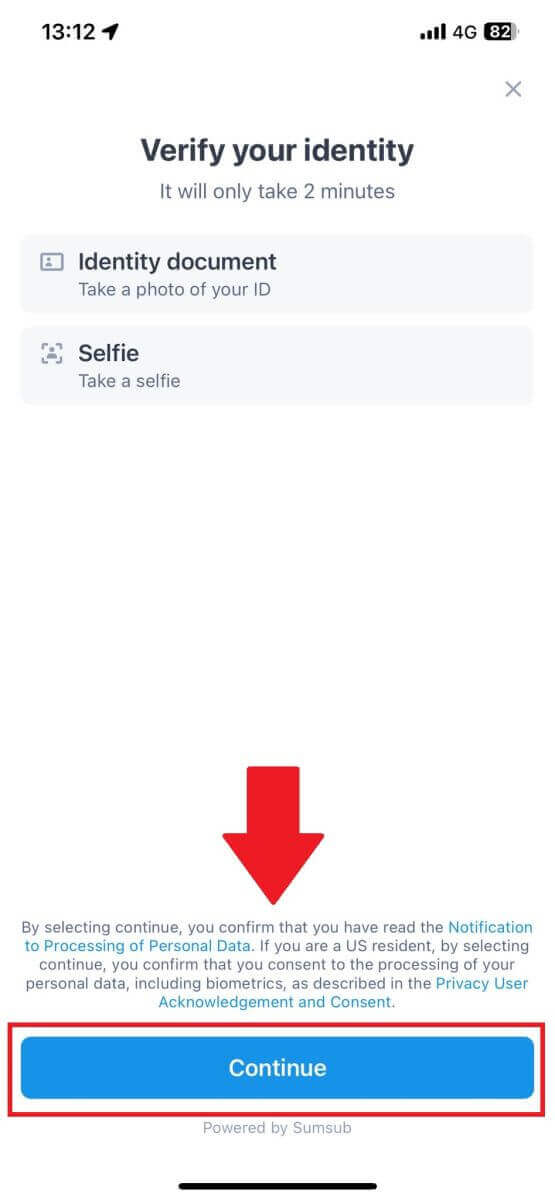
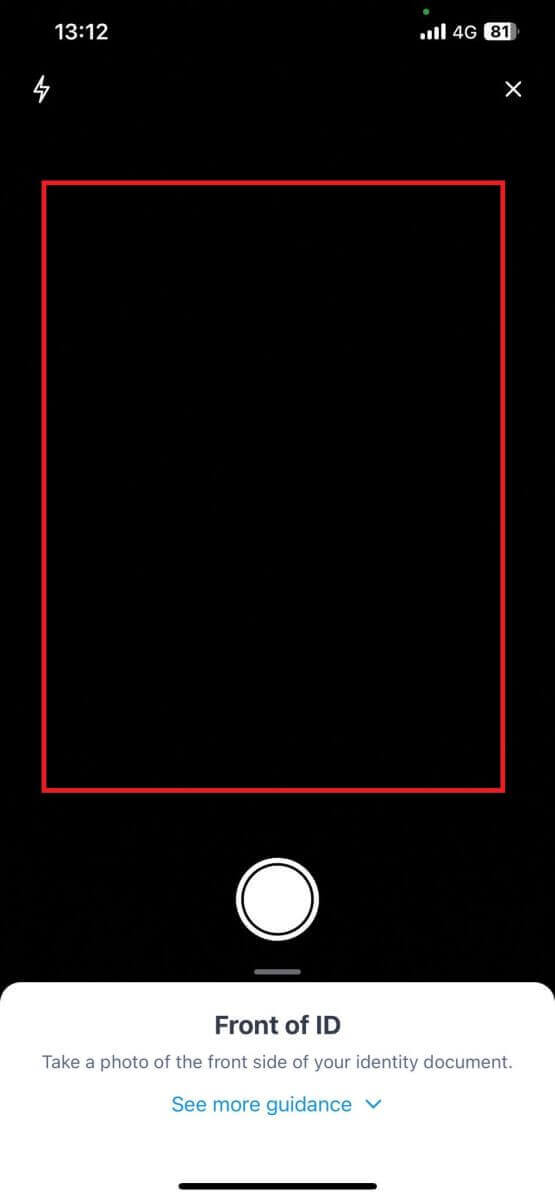

8. Андан кийин процессти аяктоо үчүн жүзүңүздү кадрга салып, селфи тартыңыз. 

9. Андан кийин, сиздин текшерүү каралууда. Ырастоо электрондук катын күтүңүз же KYC абалын текшерүү үчүн профилиңизге кириңиз. 
Мекеме эсебине кантип тапшырса жана текшерсе болот
Мекеме эсебине кайрылуу үчүн, төмөнкү кадам-кадам нускаманы аткарыңыз: 1. MEXC
аккаунтуңузга кирип , [Профиль] - [Идентификация] бөлүмүнө өтүңүз . [Институционалдык текшерүүгө которулуу] дегенди
басыңыз .
2. Төмөндө тизмеленген төмөнкү документтерди даярдап, [Азыр текшерүү] баскычын басыңыз. 3. Институционалдык маалыматты, компанияңыздын катталган дарегин жана анын иштөө дарегин камтыган толук маалымат берүү менен " Маалыматтарды толтуруу " барагын толтуруңуз. Маалымат толтурулгандан кийин, мүчө маалымат бөлүмүнө өтүү үчүн [Улантуу] баскычын чыкылдатыңыз. 4. "Мүчө маалыматы" барагына
өтүңүз , анда сизден компаниянын авториторуна, мекемени башкарууда же жетектөөдө маанилүү ролду ойногон инсандарга жана акыркы бенефициар тууралуу маалыматка тиешелүү маанилүү маалыматтарды киргизүү талап кылынат. Керектүү маалыматты толтургандан кийин, [Улантуу] баскычын чыкылдатуу менен улантыңыз. 5. " Файлдарды жүктөө " барагына өтүңүз , анда сиз институттук текшерүү процесси үчүн мурда даярдалган документтерди тапшыра аласыз. Керектүү файлдарды жүктөө жана билдирүүнү кылдаттык менен карап чыгуу. "Мен бул билдирүүгө толугу менен макулмун" кутучасын белгилөө менен макулдугуңузду ырастагандан кийин, процессти аяктоо үчүн [Тапшыруу ] баскычын басыңыз.
6. Андан кийин сиздин арызыңыз ийгиликтүү тапшырылды. Сураныч, биз карап чыгуу үчүн чыдамдуулук менен күтө тургула.





Көп берилүүчү суроолор (FAQ)
KYC текшерүү учурунда сүрөт жүктөө мүмкүн эмес
Эгер сиз KYC процессиңизде сүрөттөрдү жүктөөдө кыйынчылыктарга туш болсоңуз же ката кабарын алсаңыз, төмөнкү текшерүү пункттарын карап көрүңүз:- Сүрөт форматы JPG, JPEG же PNG экенин текшериңиз.
- Сүрөттүн көлөмү 5 МБ төмөн экенин ырастаңыз.
- Жеке ID, айдоочунун күбөлүгү же паспорт сыяктуу жарактуу жана оригиналдуу ID колдонуңуз.
- Сиздин жарактуу ID'ңиз MEXC Колдонуучу келишиминдеги "II. Кардарыңызды билиңиз жана акчаны адалдоого каршы саясат" - "Соода көзөмөлү" бөлүмүндө белгиленгендей, чектөөсүз соодалоого уруксат берген өлкөнүн жаранына таандык болушу керек.
- Эгер тапшырганыңыз жогорудагы бардык критерийлерге жооп берсе, бирок KYC текшерүүсү аягына чыга элек болсо, бул убактылуу тармак маселесинен улам болушу мүмкүн. Сураныч, чечүү үчүн бул кадамдарды аткарыңыз:
- Өтүнмөнү кайра тапшыраардан мурун бир аз күтө туруңуз.
- Браузериңиздеги жана терминалыңыздагы кэшти тазалаңыз.
- Колдонмону веб-сайт же колдонмо аркылуу тапшырыңыз.
- Тапшыруу үчүн башка браузерлерди колдонуп көрүңүз.
- Колдонмоңуз эң акыркы версияга жаңыртылганын текшериңиз.
Өркүндөтүлгөн KYC процессиндеги жалпы каталар
- Түшүнүксүз, бүдөмүк же толук эмес сүрөттөрдү алуу Өркүндөтүлгөн KYC текшерүүсүнөн өтпөй калышы мүмкүн. Жүздү таанууну аткарып жатканда, баш кийимиңизди (эгер бар болсо) чечип, камераны түз караңыз.
- Advanced KYC үчүнчү тараптын коомдук коопсуздук маалымат базасына туташтырылган жана система автоматтык түрдө текшерүүнү жүргүзөт, аны кол менен жокко чыгарууга болбойт. Эгер сизде резиденттик же өздүгүн тастыктоочу документтердеги өзгөртүүлөр, аутентификацияга тоскоол болгон өзгөчө жагдайлар болсо, кеңеш алуу үчүн онлайн кардарларды тейлөө бөлүмүнө кайрылыңыз.
- Ар бир каттоо эсеби күнүнө үч жолу гана Advanced KYC аткара алат. Жүктөлгөн маалыматтын толуктугун жана тактыгын текшериңиз.
- Колдонмого камера уруксаттары берилбесе, сиз өздүгүңүздү тастыктаган документиңизди сүрөткө тарта албайсыз же жүзүңүздү тааный албай каласыз.


